Implemente o ImageLabeller com o GitLab
.png?cdnVersion=3145)
Warren Marusiak
Evangelista tecnológico sênior
Para demonstrar como desenvolver, implementar e gerenciar aplicativos usando o Jira Software e várias ferramentas conectadas, nossa equipe criou o ImageLabeller, um aplicativo de demonstração simples gerado na AWS que usa aprendizado de máquina para aplicar etiquetas às imagens.
Esta página aborda como implementar o ImageLabeller com o GitLab. Antes de começar, recomendamos a leitura das páginas da arquitetura do ImageLabeller e da configuração do AWS SageMaker para contextualizar.
Pré-requisitos
Se você ainda não tem uma organização no GitLab, siga as etapas deste guia do GitLab para criar uma do zero.
Repositórios do GitHub voltados para o público com código ImageLabeller
Vídeo de demonstração da integração com o Jira GitLab
Integre o Jira e o GitLab
No Jira, clique em Quadro, depois em Aplicativos e depois em GitLab.
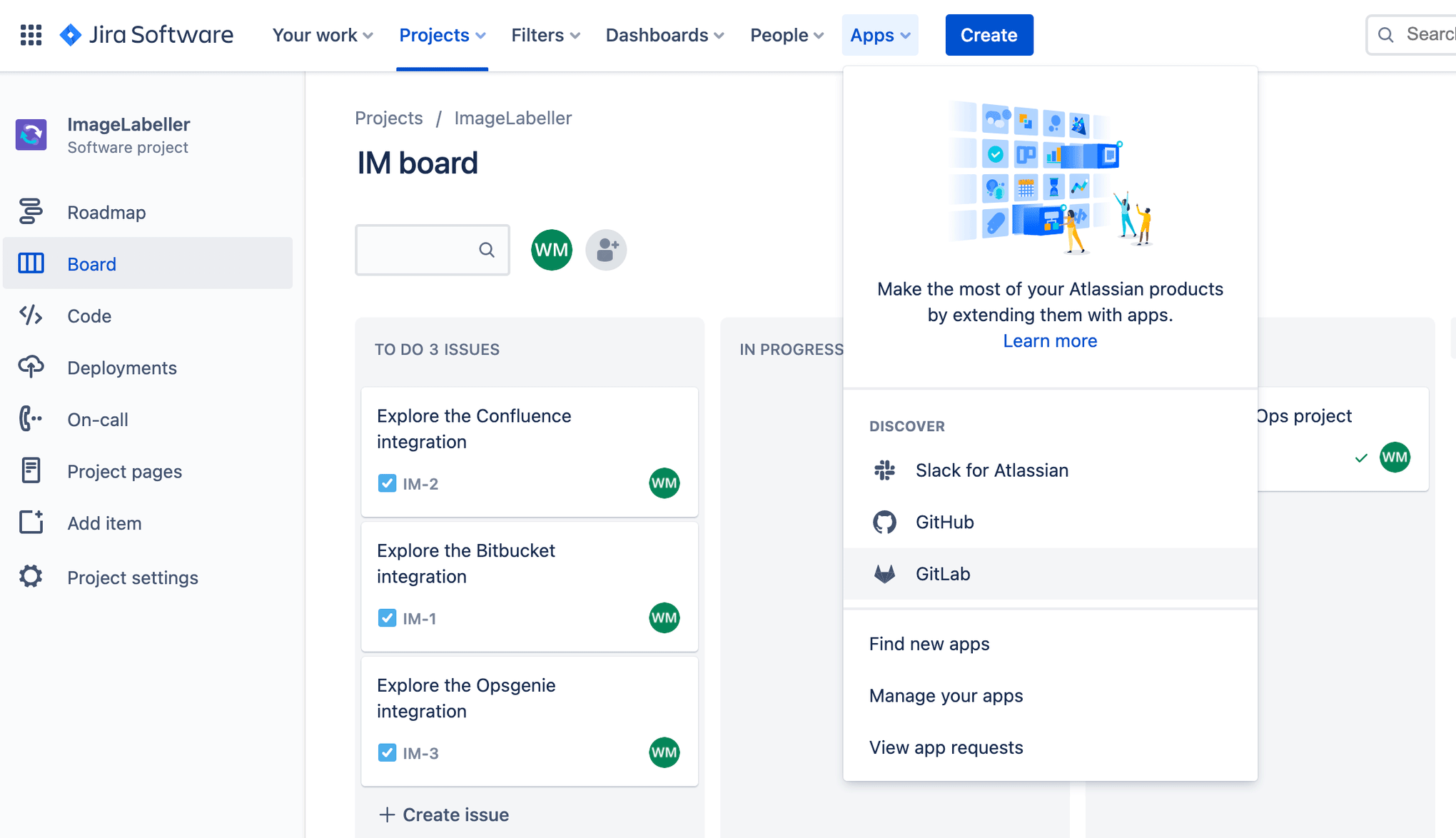
Clique em Obter agora.
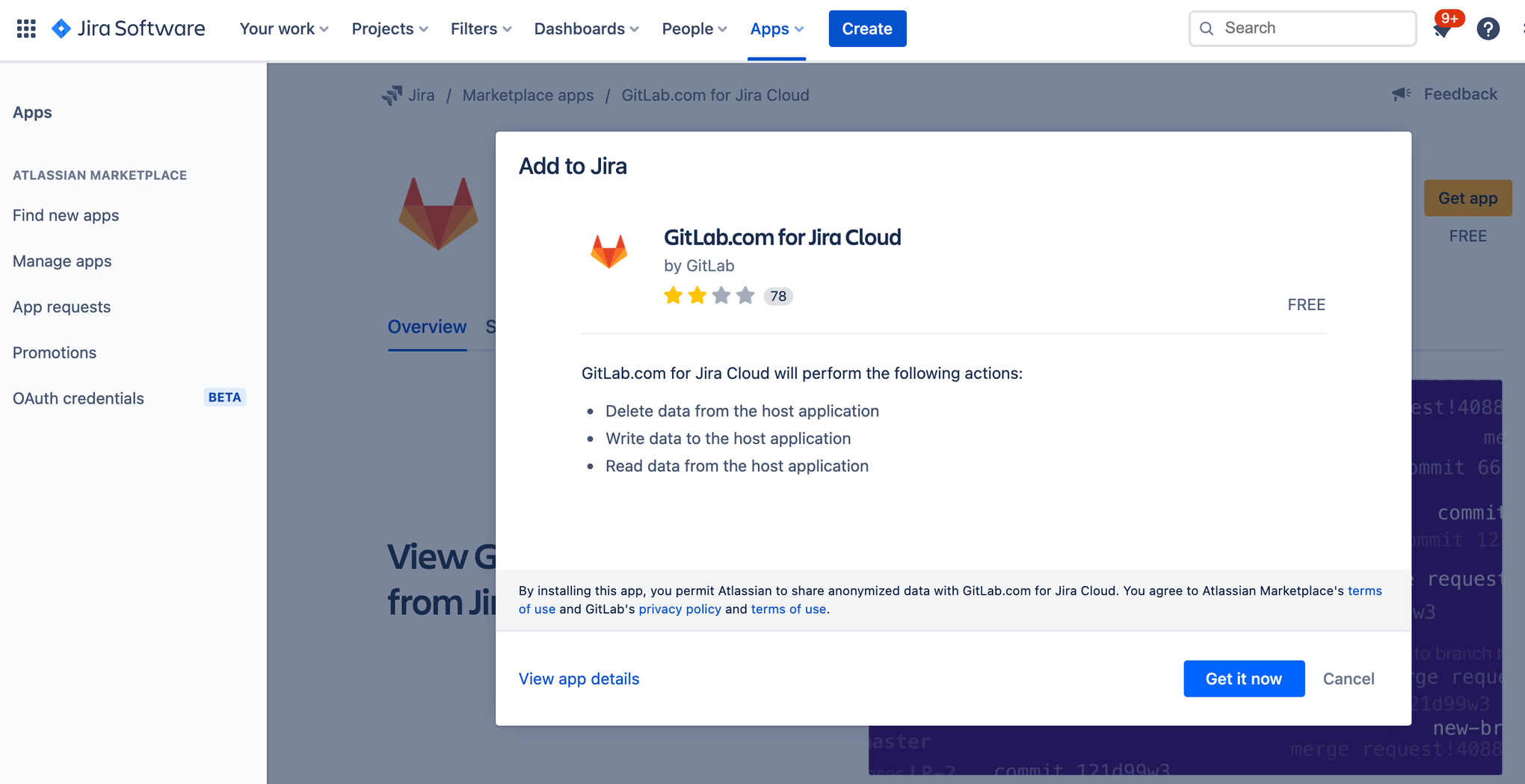
Clique em Aplicativos e depois em Gerenciar seus aplicativos.
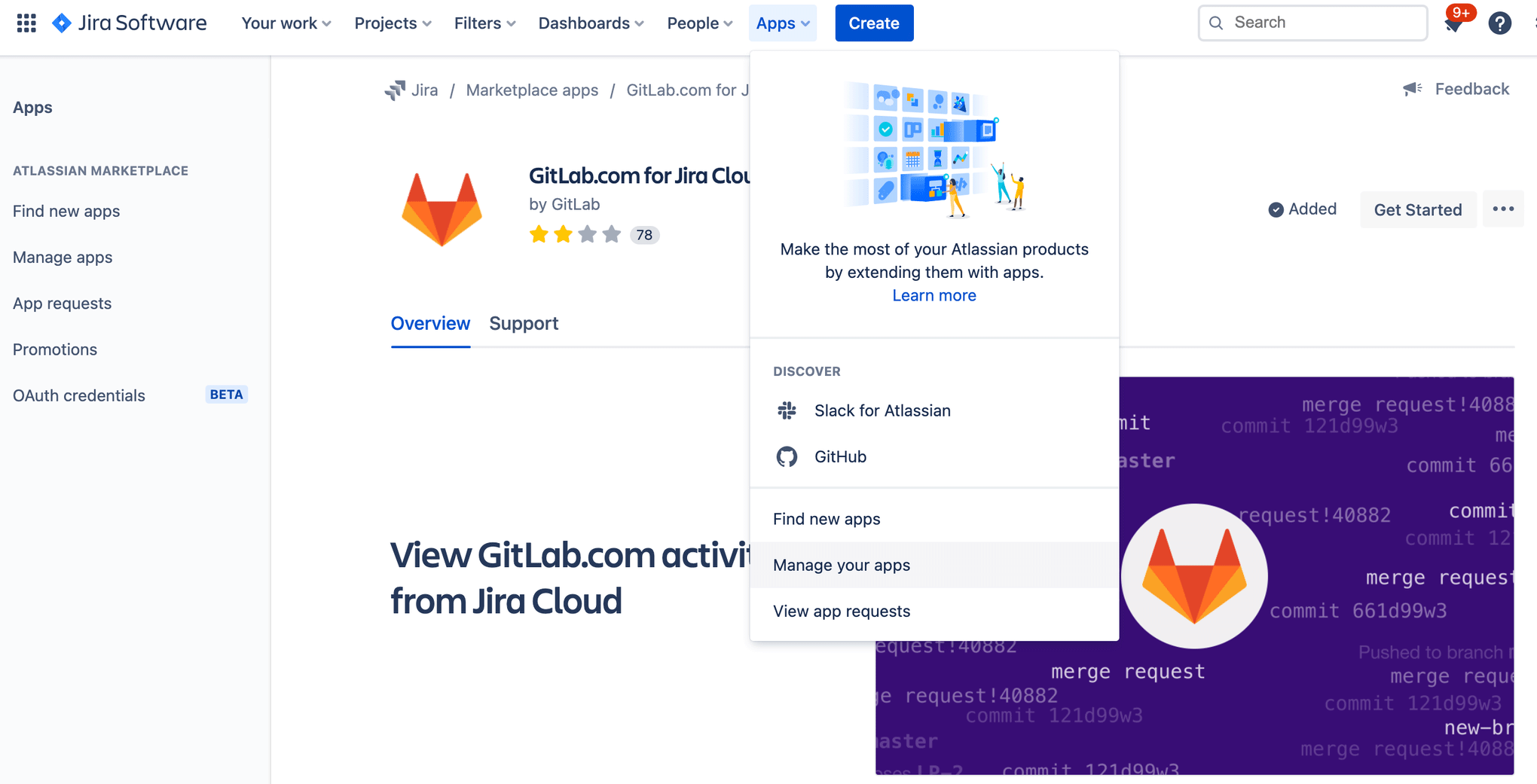
Expanda o GitLab para Jira.
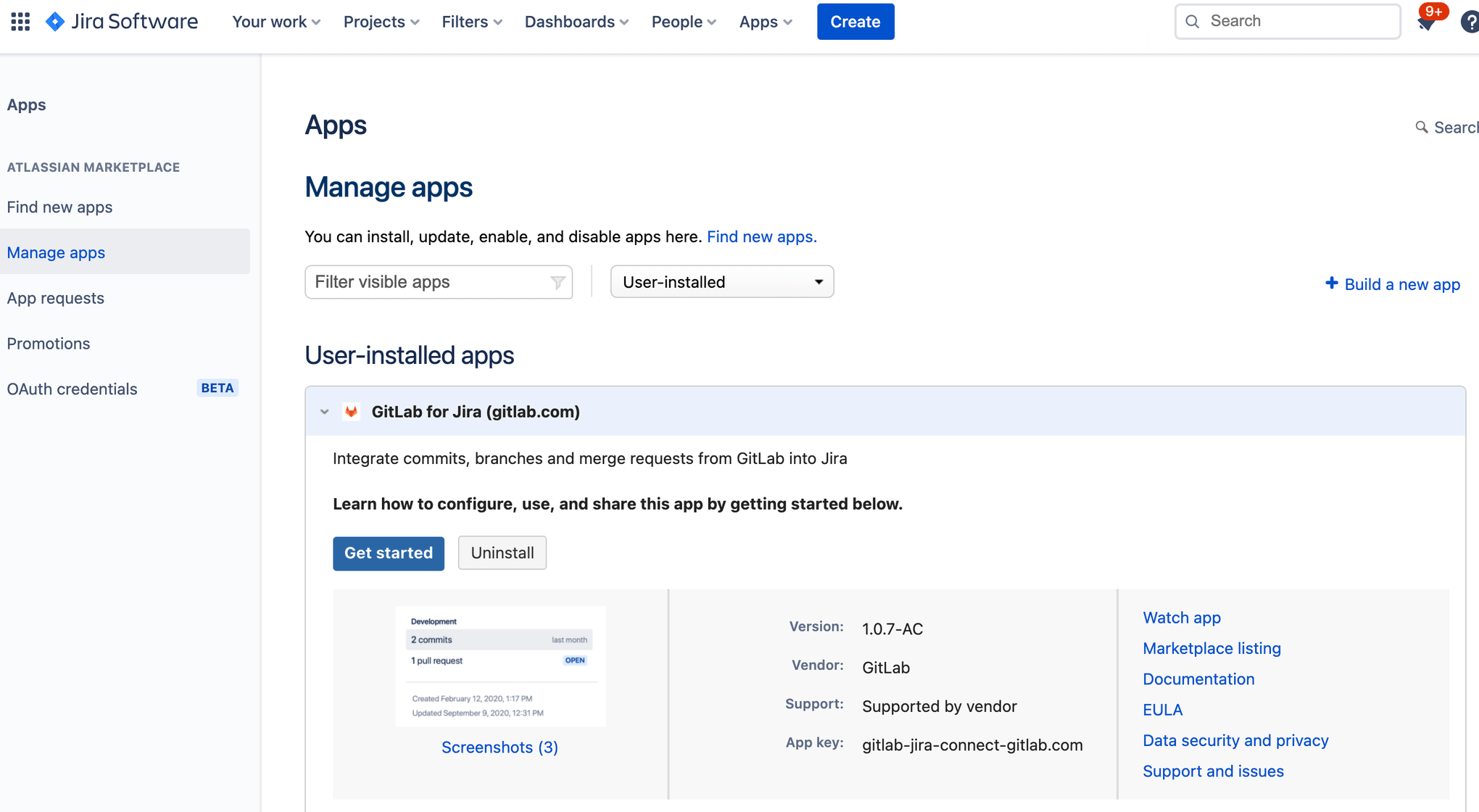
Clique em Adicionar namespace.
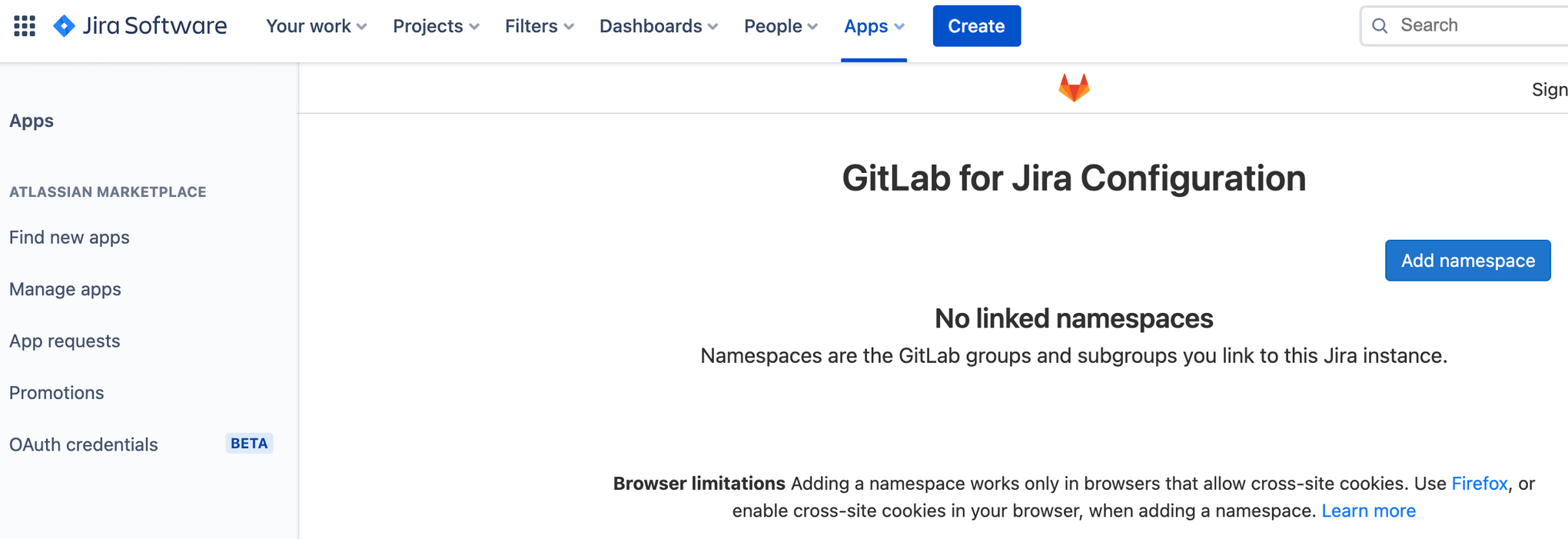
Selecione seu namespace existente e clique em Vincular. Este guia pressupõe que você já tenha uma conta do GitLab e um grupo do GitLab existentes.
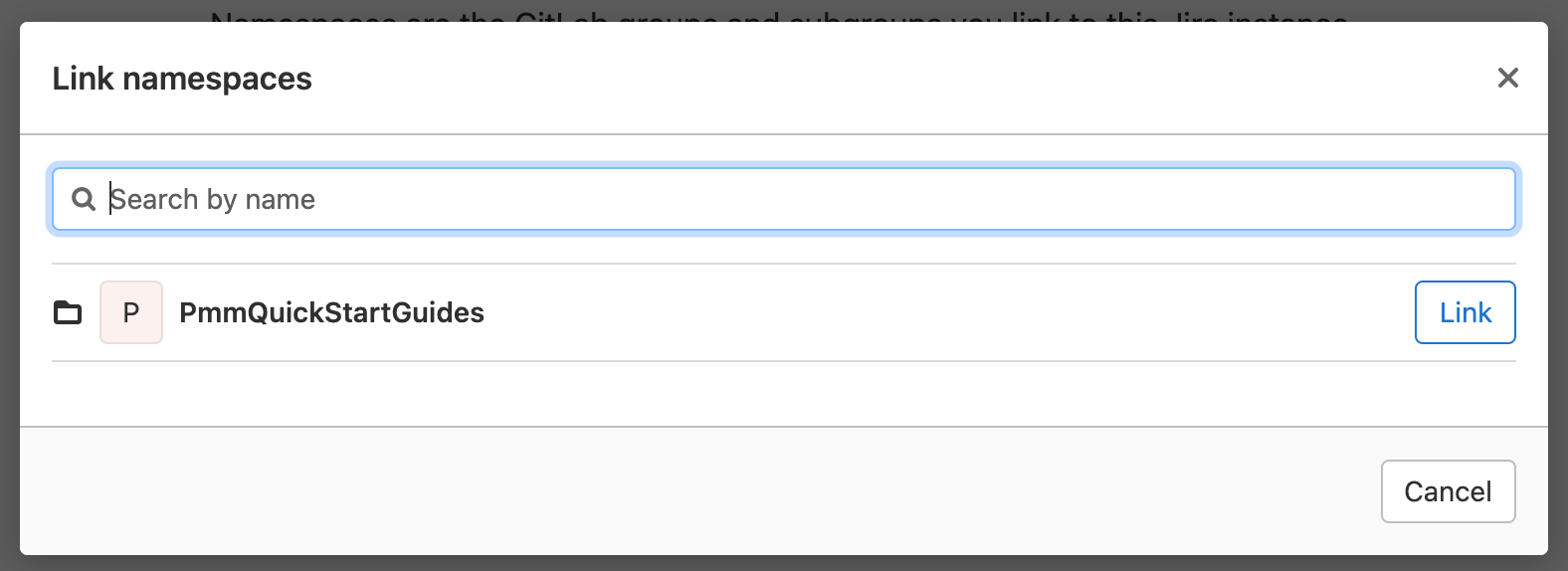
Adicione chave SSH ao GitLab
Clique no ícone do seu perfil no canto superior direito e clique em preferências.
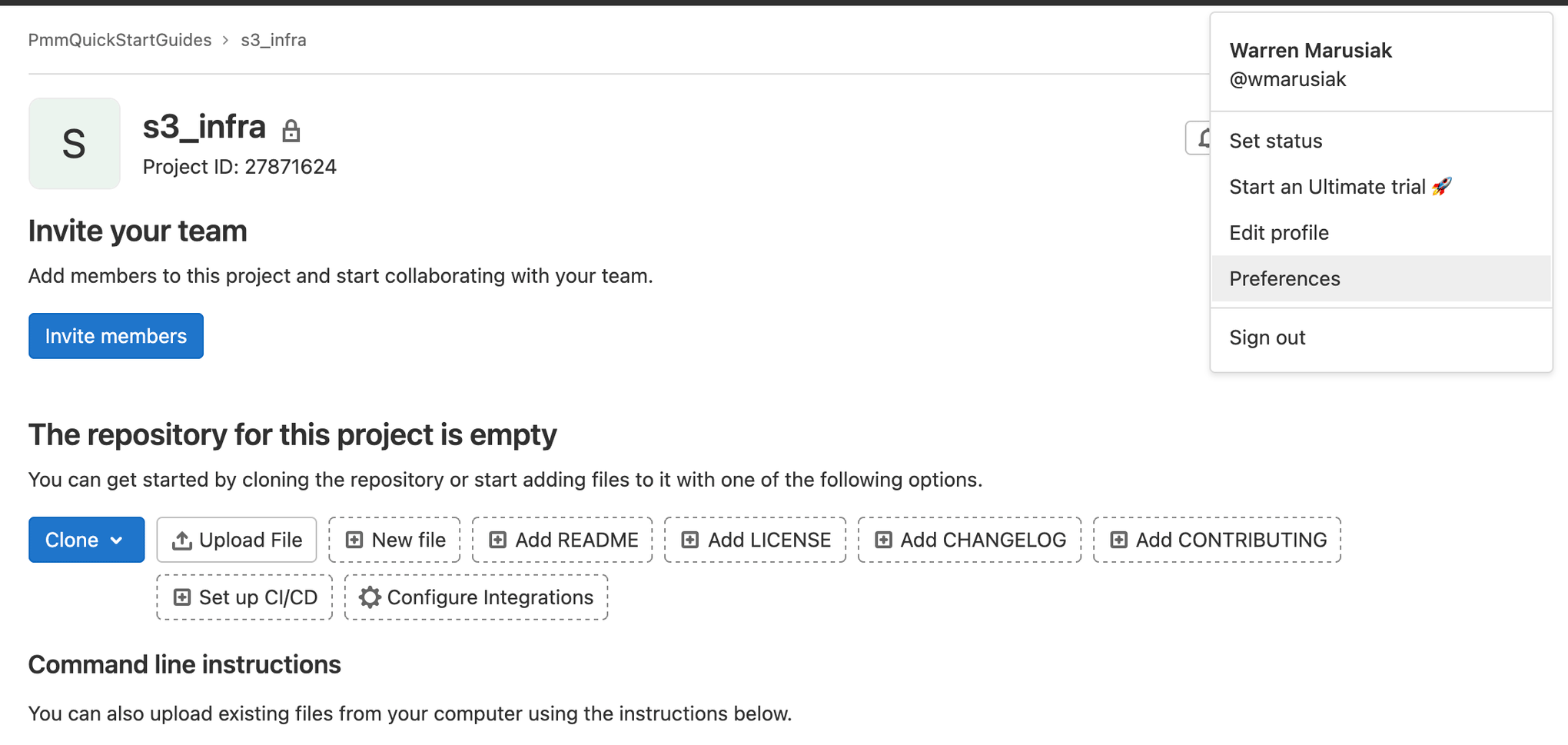
Clique em Chaves SSH e siga as instruções para gerar uma nova chave SSH ou usar uma chave SSH existente.
Crie um repositório para a infraestrutura do AWS S3
Um ciclo de desenvolvimento padrão, em geral, faz com que um desenvolvedor pegue uma tarefa do Jira, a mova para o trabalho em andamento e, em seguida, faça o trabalho de desenvolvimento. O ID do item do Jira é a chave que vincula o trabalho de desenvolvimento ao item do Jira. É o principal componente de integração entre os dois sistemas.
Acesse o Jira e crie um item novo para adicionar um repositório de infraestrutura do AWS S3 ao GitLab. Anote o ID do item. GI-5 neste exemplo.
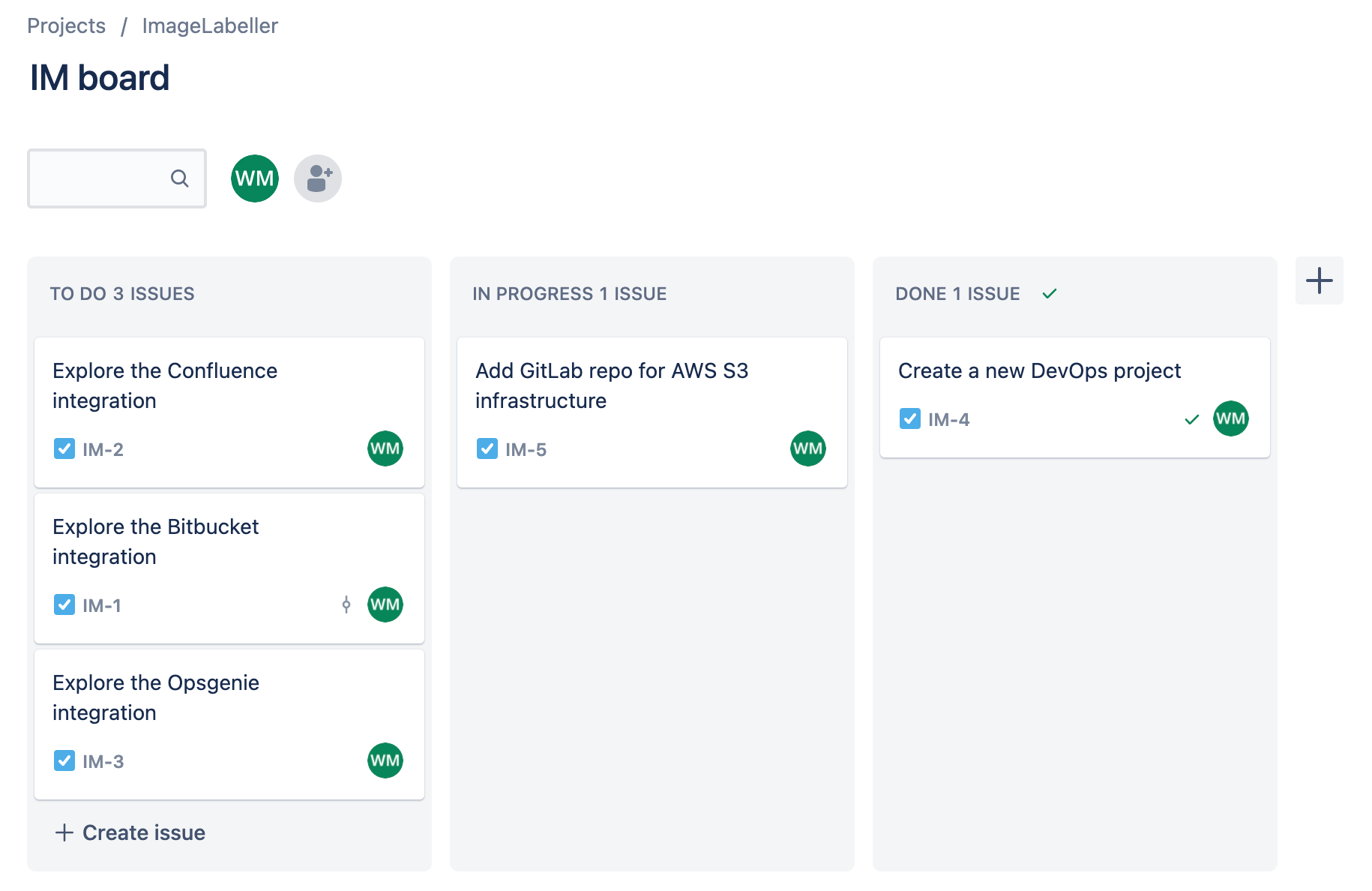
Acesse o GitLab e clique em Novo projeto.

Clique em Criar projeto em branco.
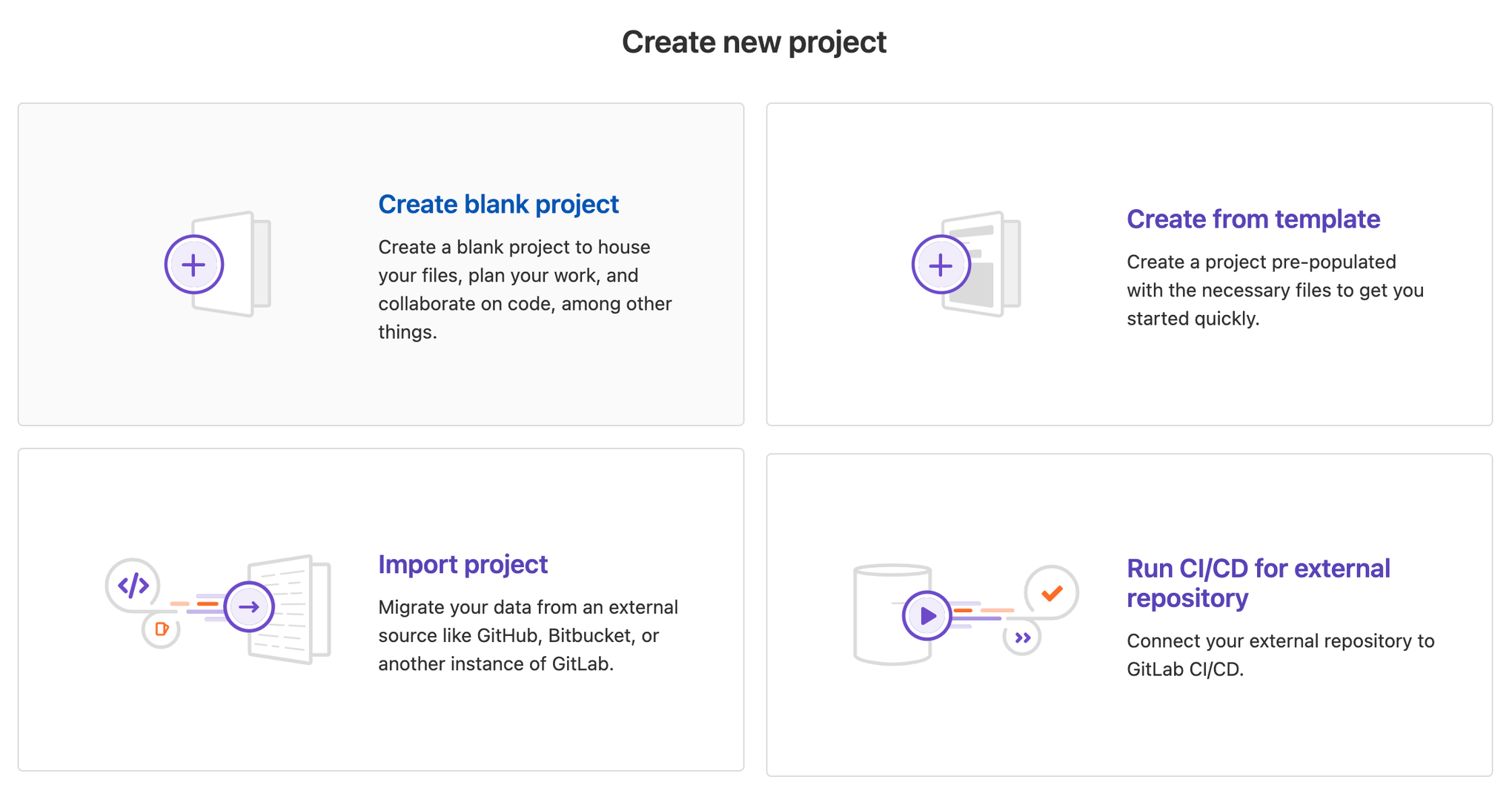
Adicione um Nome de projeto e escolha o grupo apropriado no URL do projeto. Clique em Criar projeto para continuar.
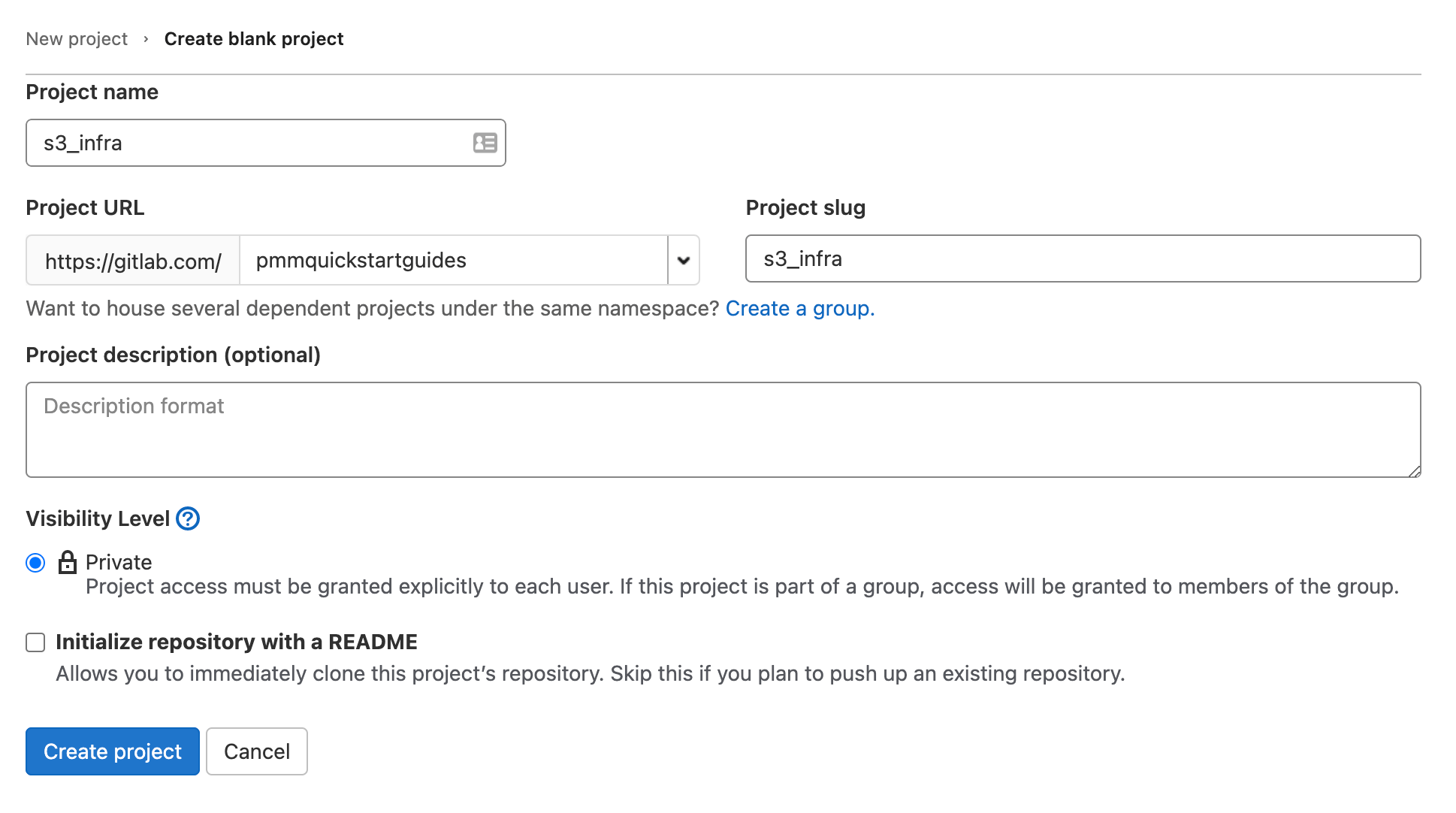
Em seu terminal, acesse seu repositório s3_infra e execute o seguinte para enviar seu arquivo template.yml do AWS CloudFormation para o GitLab.
git add --all
git commit -m "IM-5 add s3_infra repository to gitlab"
git remote add origin git@gitlab.com:pmmquickstartguides/s3_infra.git
git branch -m mainline
git push -u origin mainlineAdicionar chave de acesso da AWS
Clique em Configurações e depois em IC/CD. Role para baixo e expanda Variáveis. Clique em Adicionar variável.
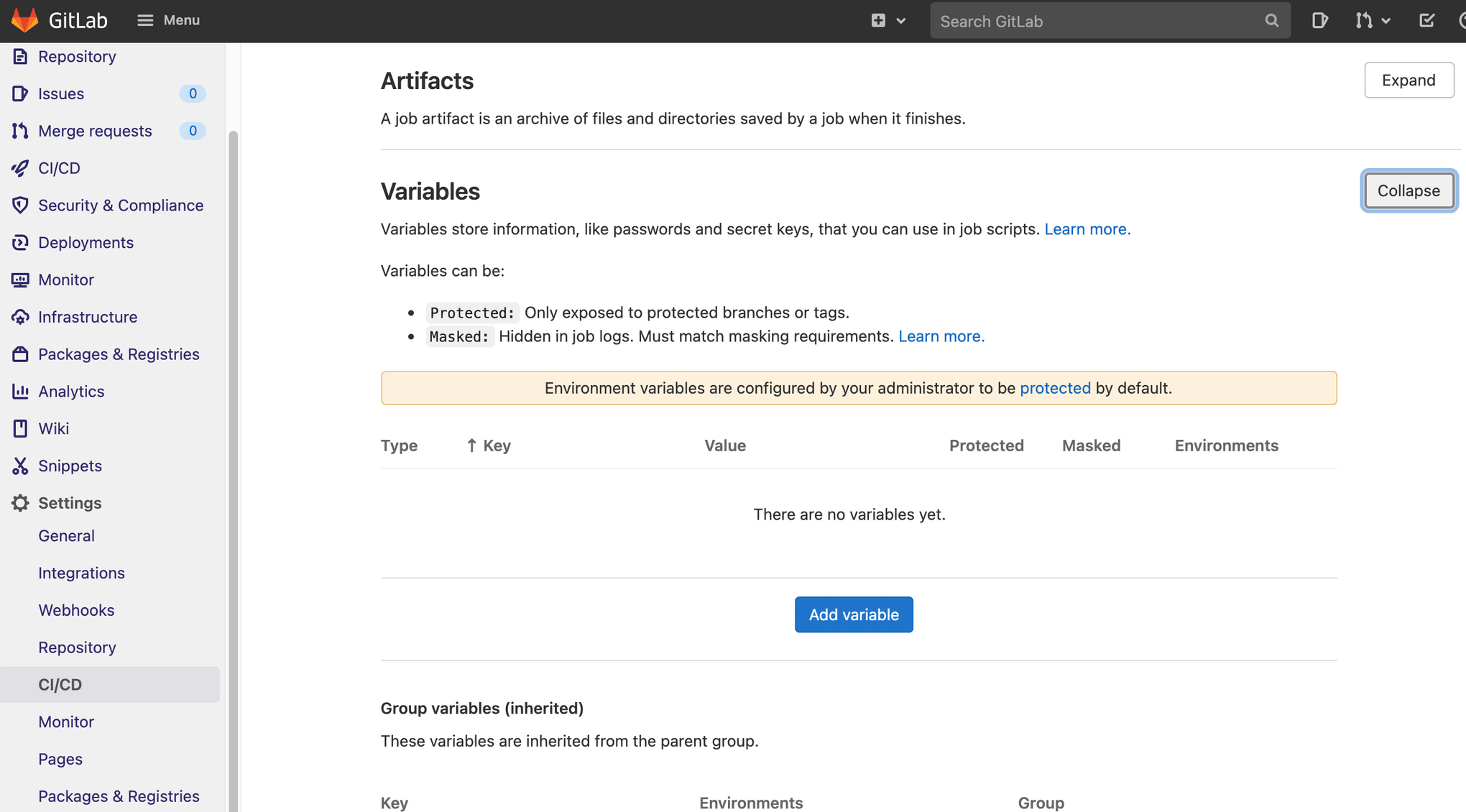
Crie duas variáveis. Uma para seu ID de chave de acesso da AWS e outra para sua chave de acesso secreta da AWS.
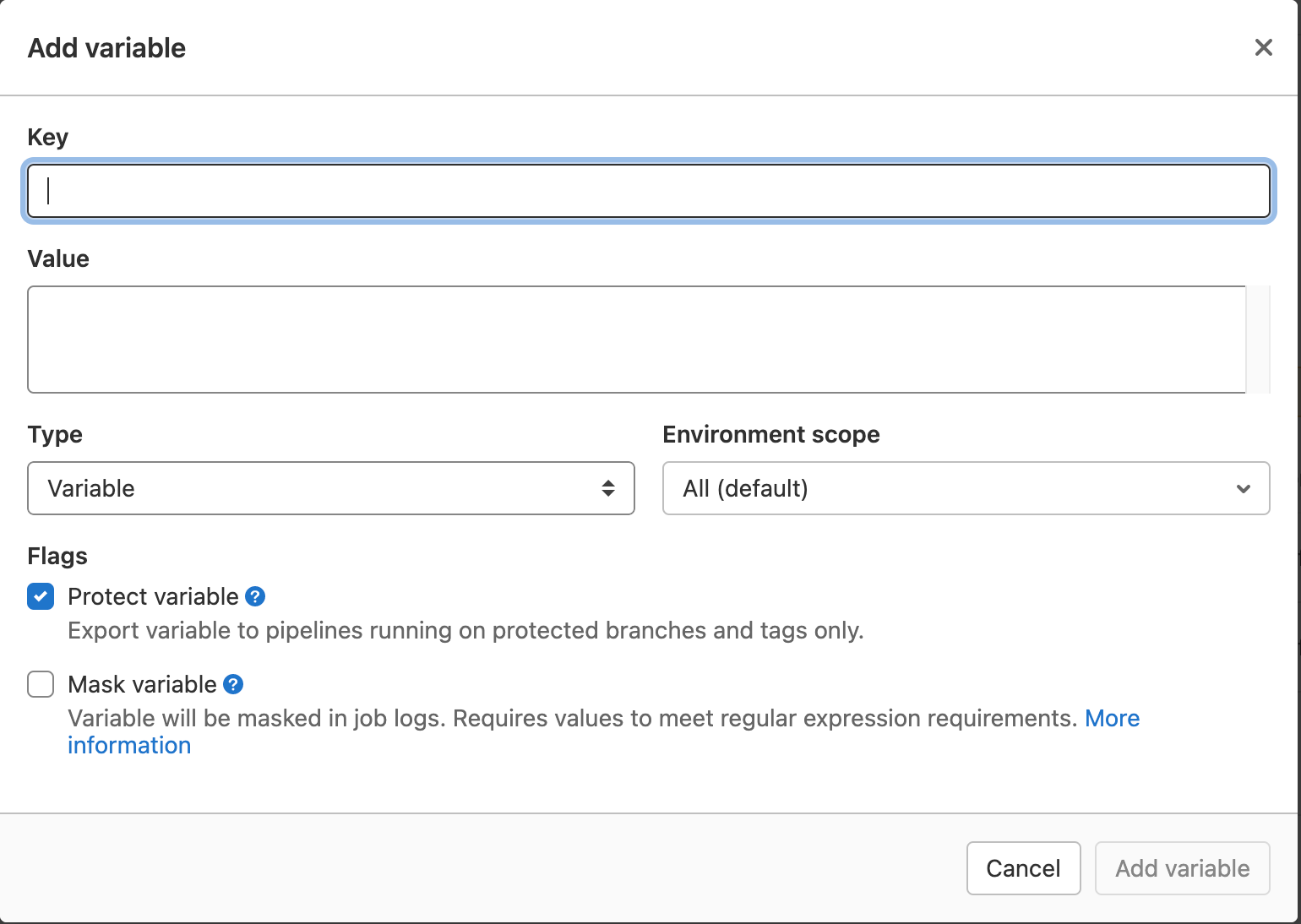
Proteja as variáveis para que elas sejam usadas somente por pipelines executados em ramificações e tags protegidas. Dê ao usuário do IAM associado à chave de acesso da AWS AdministratorAccess. Você pode optar por usar um controle de acesso mais refinado escolhendo políticas de acesso individuais da AWS.
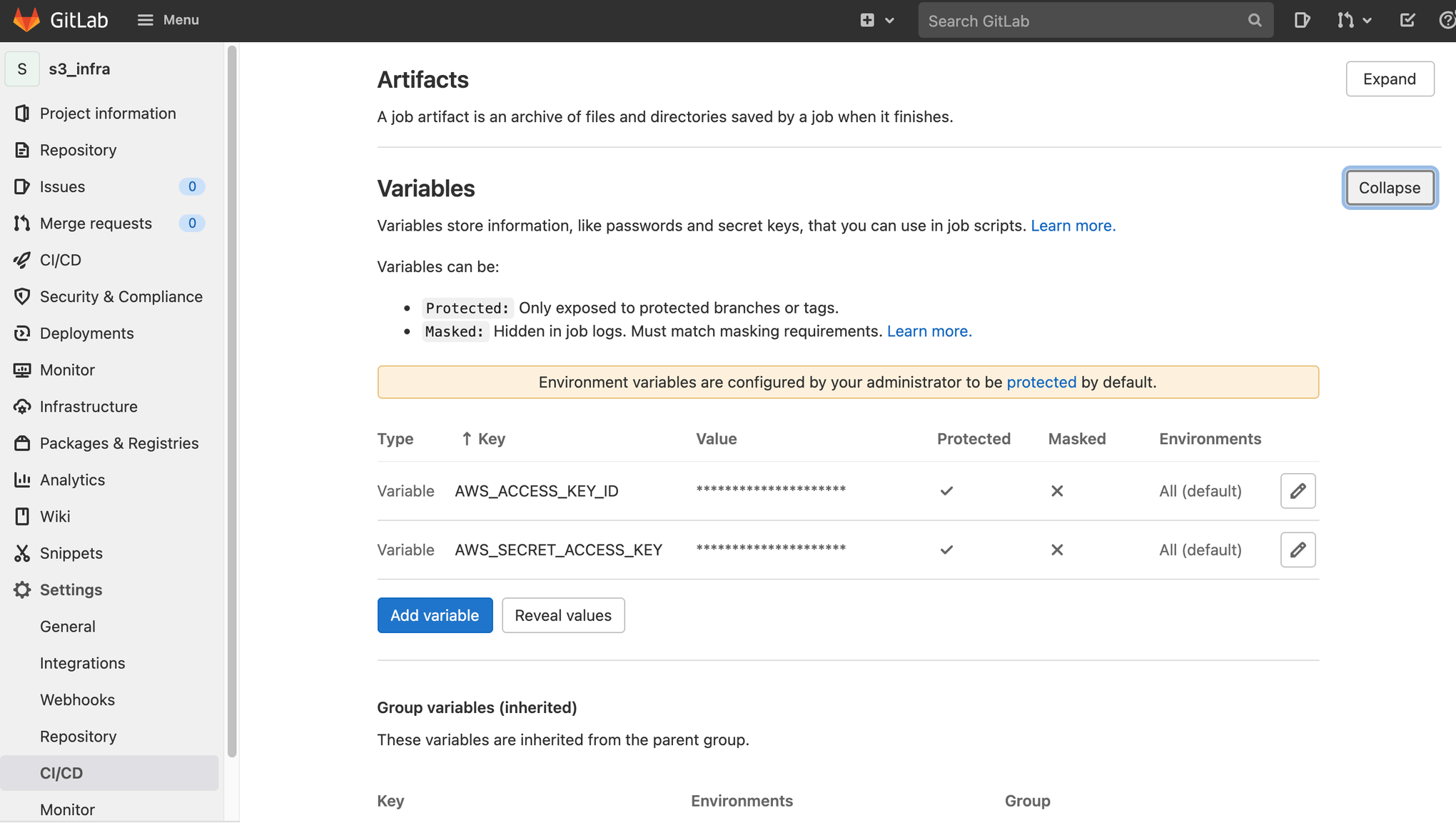
Configure ramificações protegidas para acesso às variáveis protegidas
Clique em Configurações e depois em Repositório. Role para baixo e expanda Ramificações protegidas.
Insira seu prefixo de ID de item do Jira e um *.
Os IDs de itens do Jira estão como GI-5 e GI-6 neste exemplo; o prefixo é GI-.
Digite GI-* e clique em Proteger.
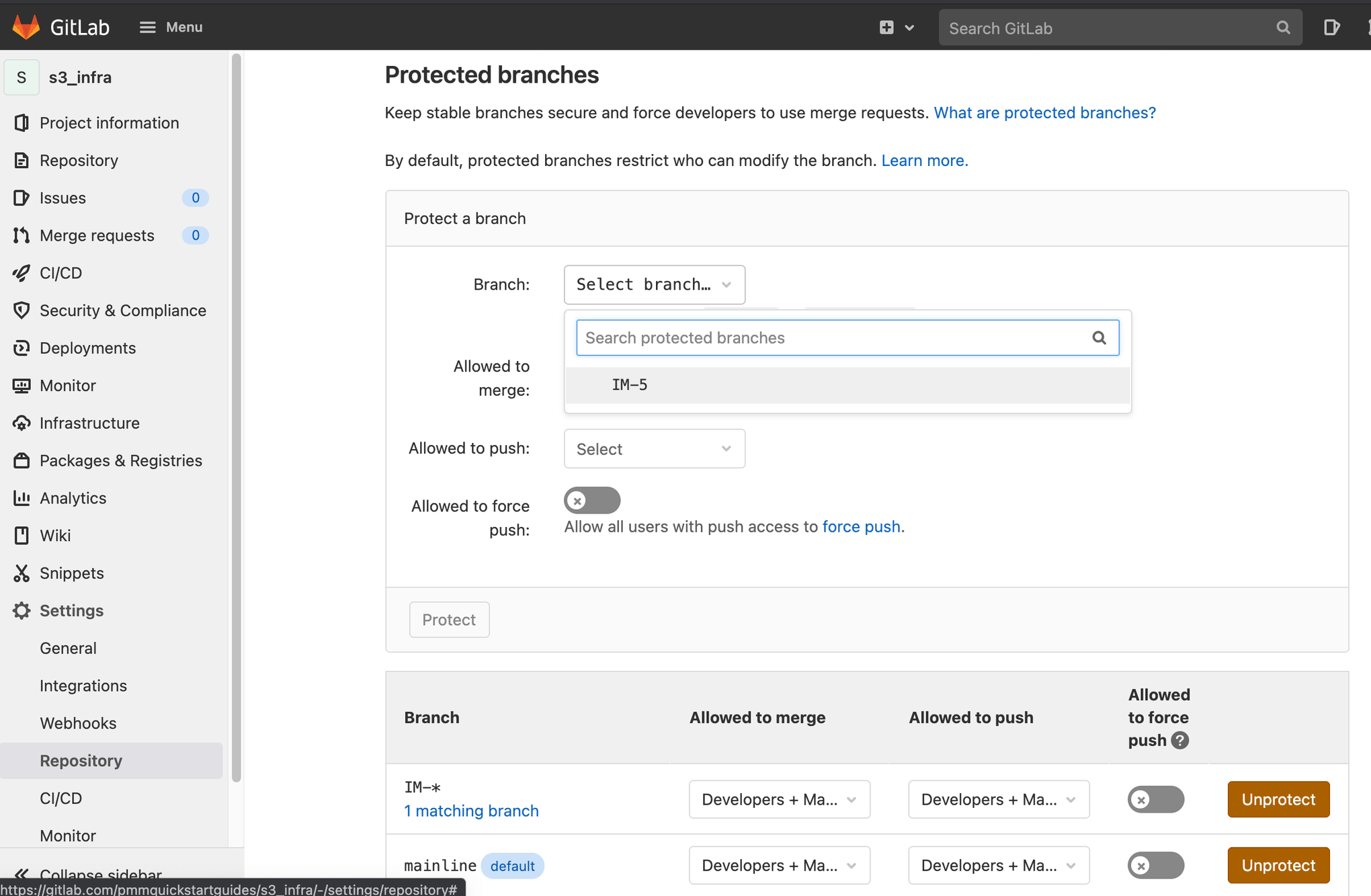
Você vai ver a linha principal e o GI-* como ramificações protegidas.
Configure ambientes de implementação
Clique em Implementações e depois em Ambientes. Clique em Novo ambiente para adicionar novos ambientes. Há ambientes de teste no US-WEST-1 e US-EAST-2, e ambientes de produção no US-WEST-2, US-EAST-1 e CA-CENTRAL-1 neste exemplo.
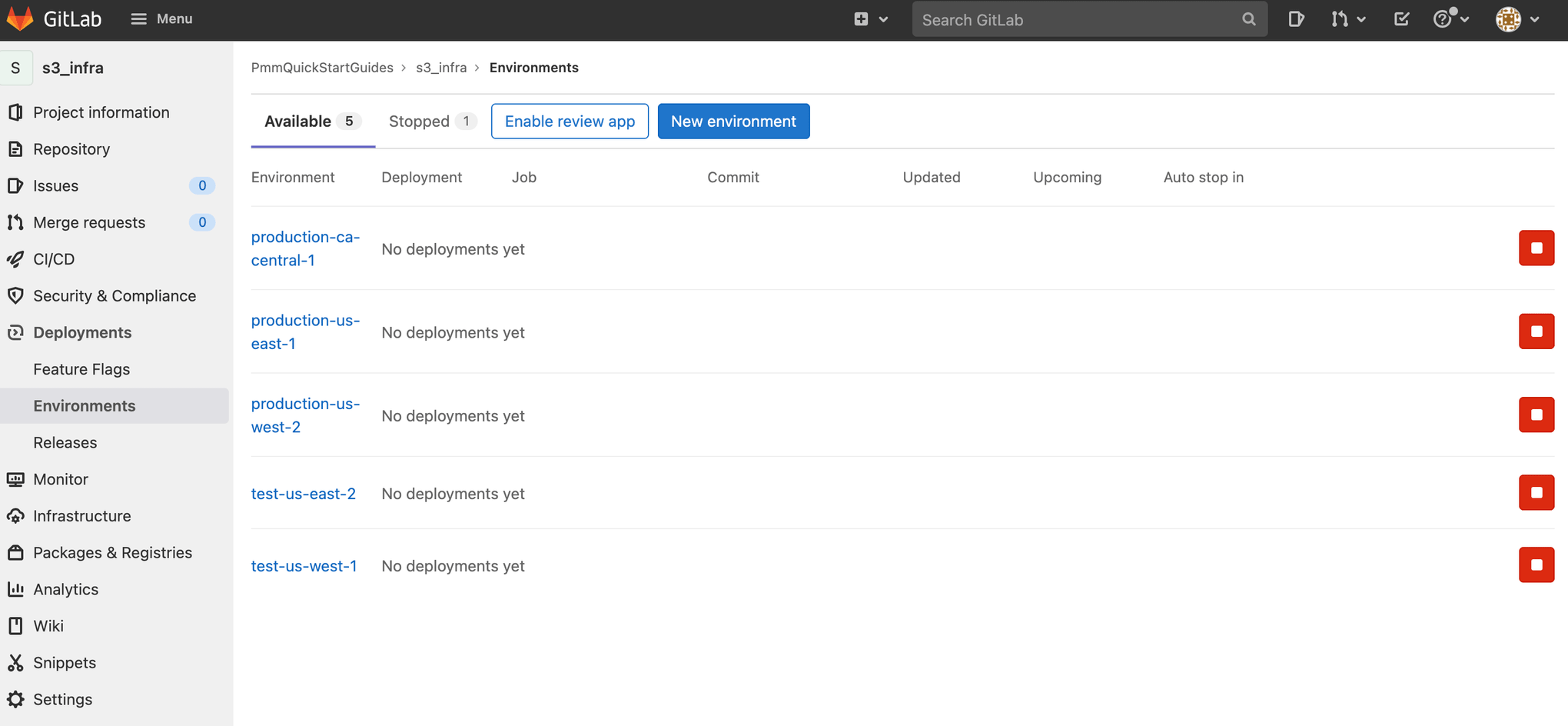
.gitlab-ci.yml para implementação na AWS
Acesse seu repositório s3_infra no terminal e crie uma ramificação com o nome do ID de item do Jira.
git checkout -b IM-5Crie um arquivo .gitlab-ci.yml com o seguinte yaml. Isso define um fluxo de trabalho de implementação para seus ambientes de teste, staging e produção.
stages:
- merge-request
- test-us-west-1
- test-us-east-2
- production-us-west-2
- production-us-east-1
- production-ca-central-1
merge-request-pipeline-job:
stage: merge-request
rules:
- if: $CI_PIPELINE_SOURCE == "merge_request_event"
script:
- echo "This pipeline always succeeds and enables merges during merge requests"
- echo true
deploy-test-us-west-1:
stage: test-us-west-1
environment: test-us-west-1
rules:
- if: $CI_COMMIT_BRANCH != $CI_DEFAULT_BRANCH && $CI_PIPELINE_SOURCE != "merge_request_event"
image: registry.gitlab.com/gitlab-org/cloud-deploy/aws-base:latest
script:
- export AWS_ACCESS_KEY_ID=$AWS_ACCESS_KEY_ID
- export AWS_SECRET_ACCESS_KEY=$AWS_SECRET_ACCESS_KEY
- aws cloudformation deploy --region us-west-1 --template-file template.yml --stack-name OpenDevOpsS3Infra
deploy-test-us-east-2:
stage: test-us-east-2
environment: test-us-east-2
rules:
- if: $CI_COMMIT_BRANCH != $CI_DEFAULT_BRANCH && $CI_PIPELINE_SOURCE != "merge_request_event"
image: registry.gitlab.com/gitlab-org/cloud-deploy/aws-base:latest
script:
- export AWS_ACCESS_KEY_ID=$AWS_ACCESS_KEY_ID
- export AWS_SECRET_ACCESS_KEY=$AWS_SECRET_ACCESS_KEY
- aws cloudformation deploy --region us-east-2 --template-file template.yml --stack-name OpenDevOpsS3Infra
deploy-production-us-west-2:
stage: production-us-west-2
environment: production-us-west-2
rules:
- if: $CI_COMMIT_BRANCH == $CI_DEFAULT_BRANCH && $CI_PIPELINE_SOURCE != "merge_request_event"
image: registry.gitlab.com/gitlab-org/cloud-deploy/aws-base:latest
script:
- export AWS_ACCESS_KEY_ID=$AWS_ACCESS_KEY_ID
- export AWS_SECRET_ACCESS_KEY=$AWS_SECRET_ACCESS_KEY
- aws cloudformation deploy --region us-west-2 --template-file template.yml --stack-name OpenDevOpsS3Infra
deploy-production-us-east-1:
stage: production-us-east-1
environment: production-us-east-1
rules:
- if: $CI_COMMIT_BRANCH == $CI_DEFAULT_BRANCH && $CI_PIPELINE_SOURCE != "merge_request_event"
image: registry.gitlab.com/gitlab-org/cloud-deploy/aws-base:latest
script:
- export AWS_ACCESS_KEY_ID=$AWS_ACCESS_KEY_ID
- export AWS_SECRET_ACCESS_KEY=$AWS_SECRET_ACCESS_KEY
- aws cloudformation deploy --region us-east-1 --template-file template.yml --stack-name OpenDevOpsS3Infra
deploy-production-ca-central-1:
stage: production-ca-central-1
environment: production-ca-central-1
rules:
- if: $CI_COMMIT_BRANCH == $CI_DEFAULT_BRANCH && $CI_PIPELINE_SOURCE != "merge_request_event"
image: registry.gitlab.com/gitlab-org/cloud-deploy/aws-base:latest
script:
- export AWS_ACCESS_KEY_ID=$AWS_ACCESS_KEY_ID
- export AWS_SECRET_ACCESS_KEY=$AWS_SECRET_ACCESS_KEY
- aws cloudformation deploy --region ca-central-1 --template-file template.yml --stack-name OpenDevOpsS3InfraComo entender um arquivo .gitlab-ci.yml
Estágios
Adicione um bloco de estágios para definir a ordem de execução do seu pipeline do GitLab. Os estágios são executados na ordem em que são definidos no bloco de estágios. As tarefas associadas a um estágio são executadas em paralelo.
stages:
- merge-request
- test-us-west-1
- test-us-east-2
- production-us-west-2
- production-us-east-1
- production-ca-central-1Tarefas
As tarefas estão associadas a um estágio e podem ser associadas a um ambiente. As regras controlam se uma tarefa específica vai ser executada ou não. A regra neste exemplo verifica se a ramificação do pipeline não é a ramificação padrão e se o pipeline não está sendo executado em automático como parte de uma solicitação de mesclagem.
Você pode especificar uma imagem diferente para cada tarefa. Você pode configurar imagens com as ferramentas necessárias para seus scripts de tarefa. A seção de script define o conjunto de etapas que são executadas quando a tarefa é executada.
deploy-test-us-west-1:
stage: test-us-west-1
environment: test-us-west-1
rules:
- if: $CI_COMMIT_BRANCH != $CI_DEFAULT_BRANCH && $CI_PIPELINE_SOURCE != "merge_request_event"
image: registry.gitlab.com/gitlab-org/cloud-deploy/aws-base:latest
script:
- export AWS_ACCESS_KEY_ID=$AWS_ACCESS_KEY_ID
- export AWS_SECRET_ACCESS_KEY=$AWS_SECRET_ACCESS_KEY
- aws cloudformation deploy --region us-west-1 --template-file template.yml --stack-name OpenDevOpsS3InfraPipeline de solicitação de mesclagem
Um pipeline é executado em automático pelo GitLab quando uma solicitação de mesclagem é aprovada. Você pode criar uma tarefa para esse pipeline adicionando uma regra. A tarefa sempre é bem-sucedida neste exemplo.
merge-request-pipeline-job:
stage: merge-request
rules:
- if: $CI_PIPELINE_SOURCE == "merge_request_event"
script:
- echo "This pipeline always succeeds and enables merges during merge requests"
- echo trueEnviando para uma ramificação de recursos
Execute o seguinte na linha de comando para enviar suas alterações para a ramificação GI-5 do seu repositório s3_infra. Inclua o ID do item do Jira nas mensagens de commit e nos nomes das ramificações para permitir a integração com o Jira GitLab e acompanhar o que está acontecendo em seu projeto.
git add --all
git commit -m "IM-5 add .gitlab-ci.yml to s3_infra"
git push -u origin IM-5Clique em IC/CD e, em seguida, em Pipelines para ver o pipeline em execução.
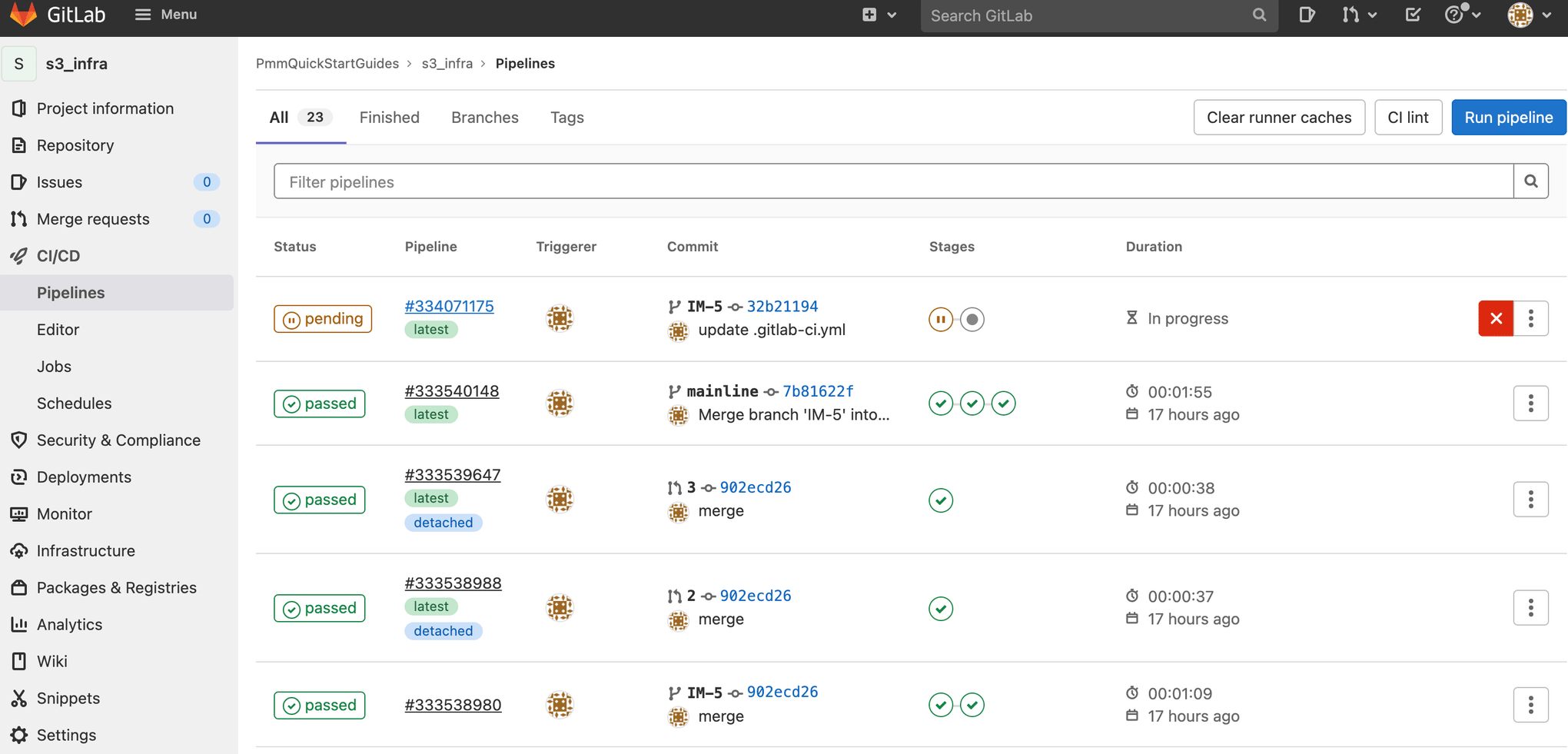
Clique no ID do pipeline em execução.
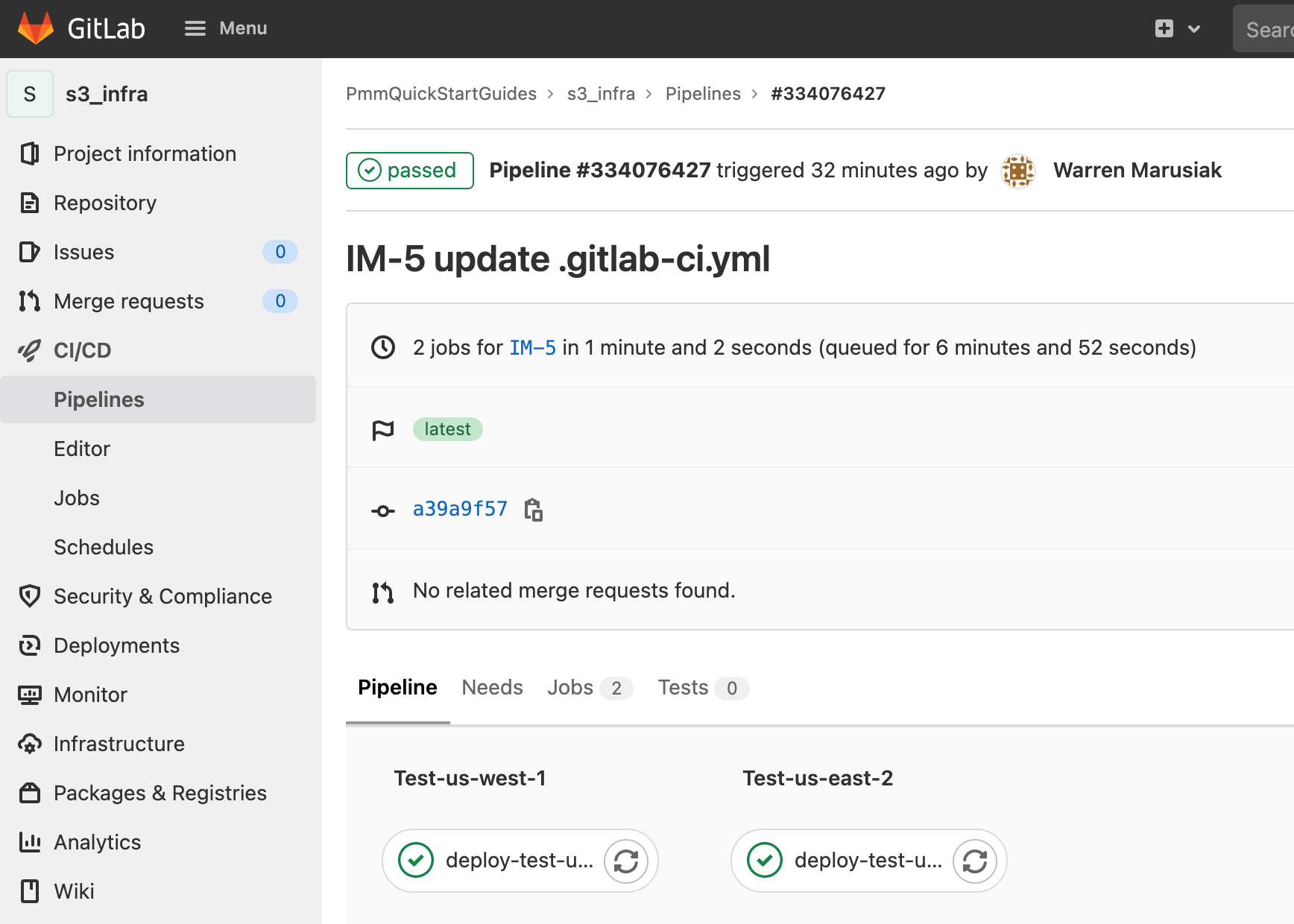
Clique em uma tarefa para ver mais informações.
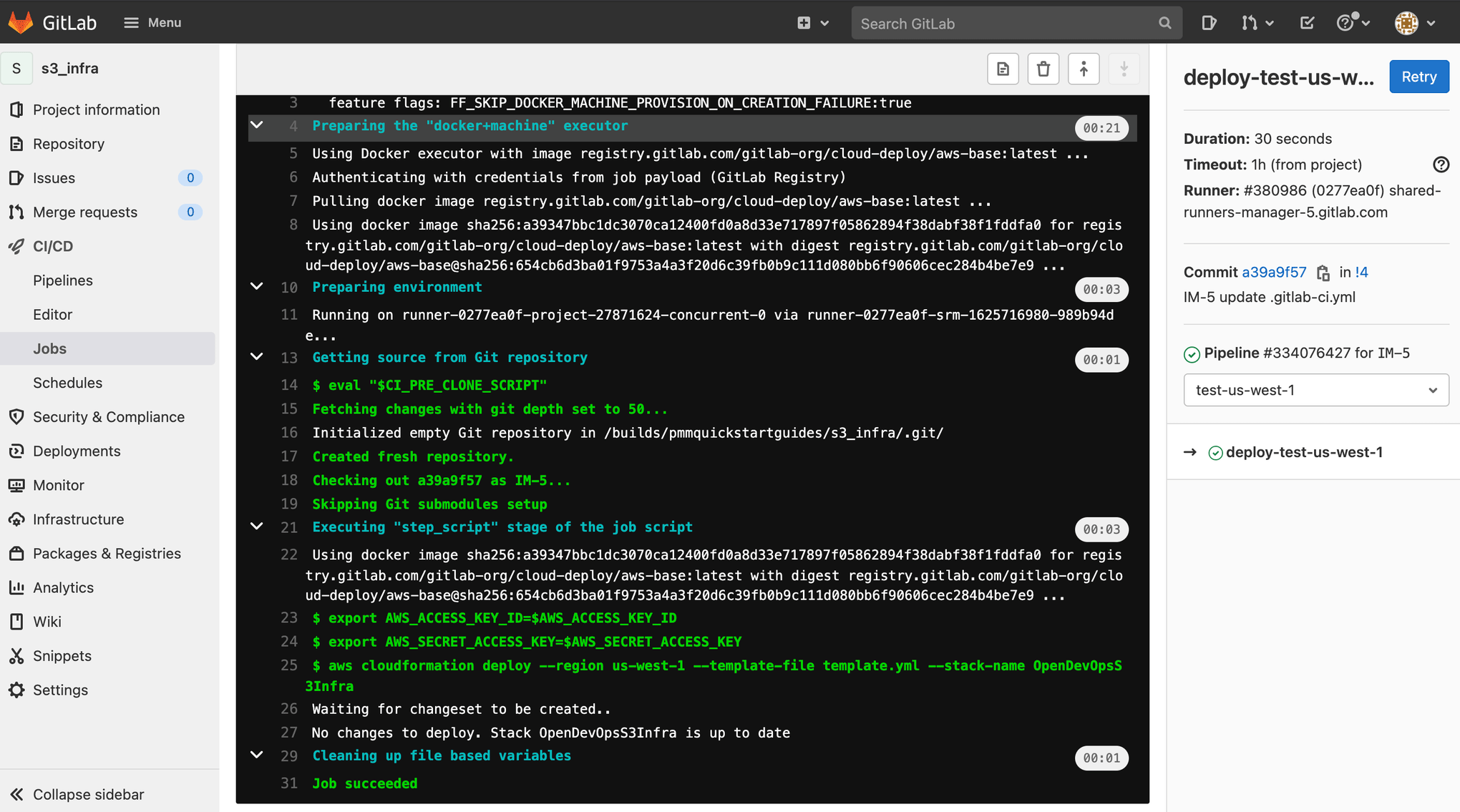
Crie uma solicitação de mesclagem
Para criar uma solicitação de mesclagem, clique em Solicitações de mesclagem e, em seguida, em Criar solicitação de mesclagem.
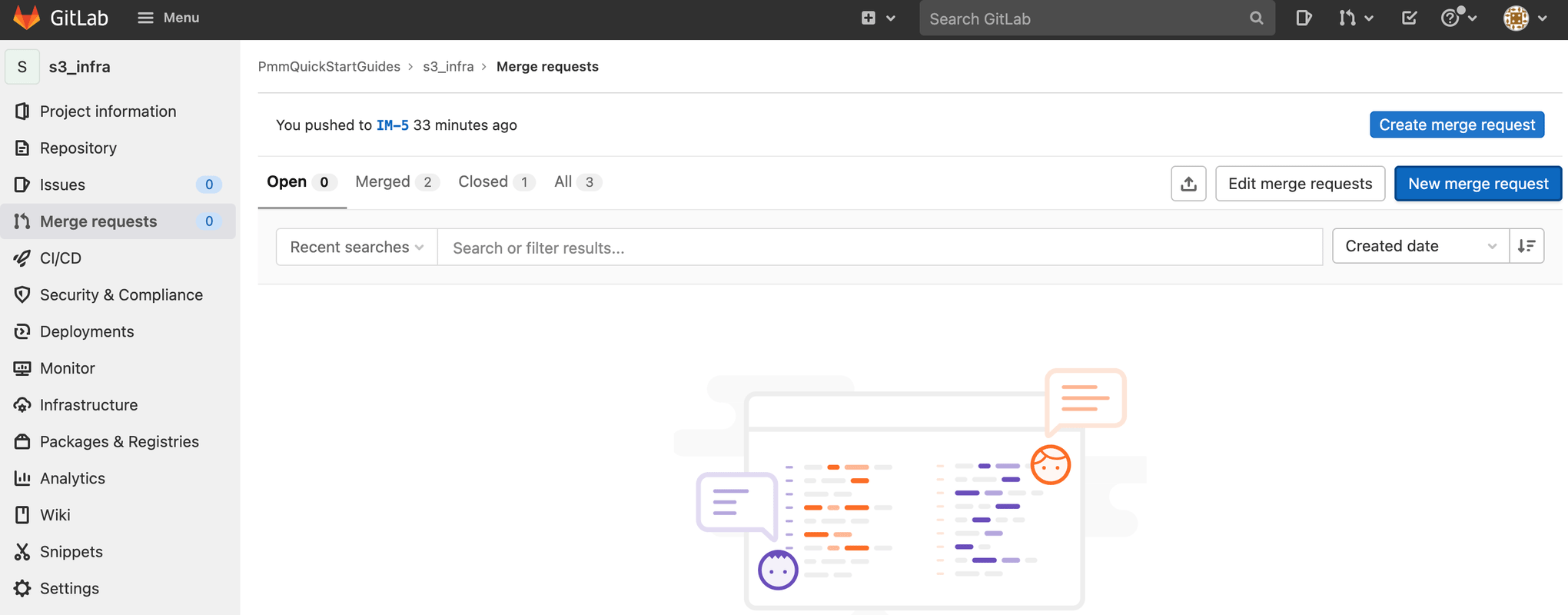
Escolha sua ramificação de recursos como ramificação de origem e clique em Comparar ramificações e continuar.
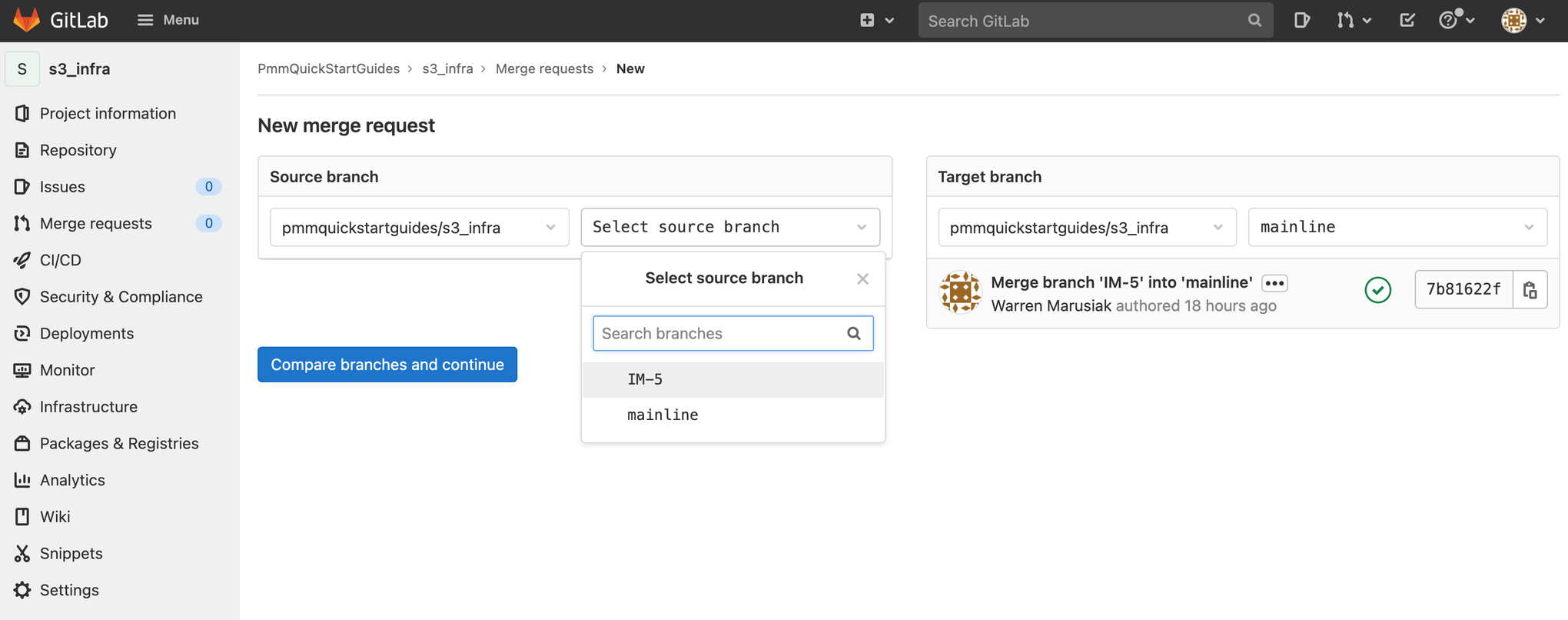
Escolha um Responsável e um Revisor.
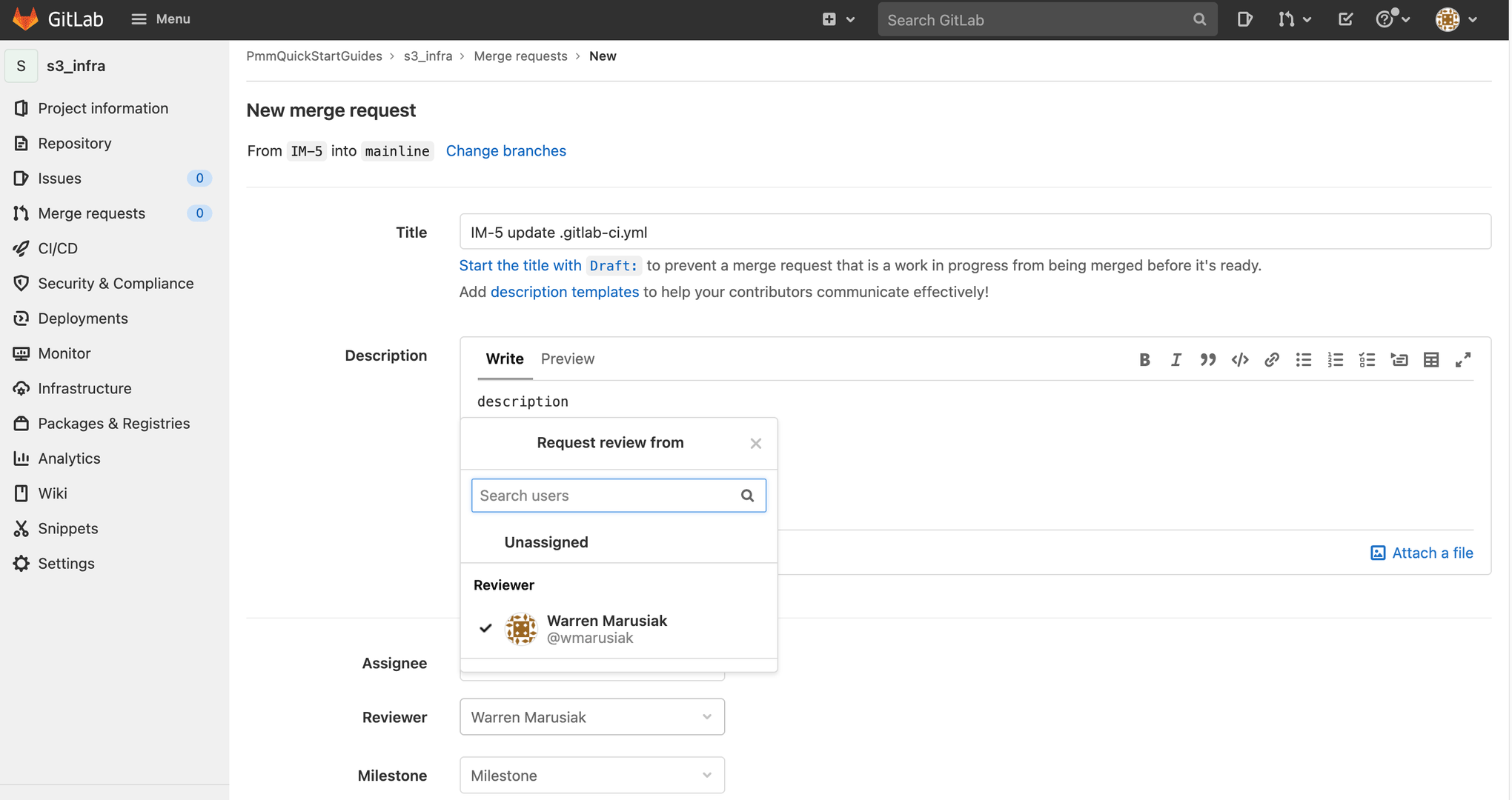
Clique em Criar solicitação de mesclagem.
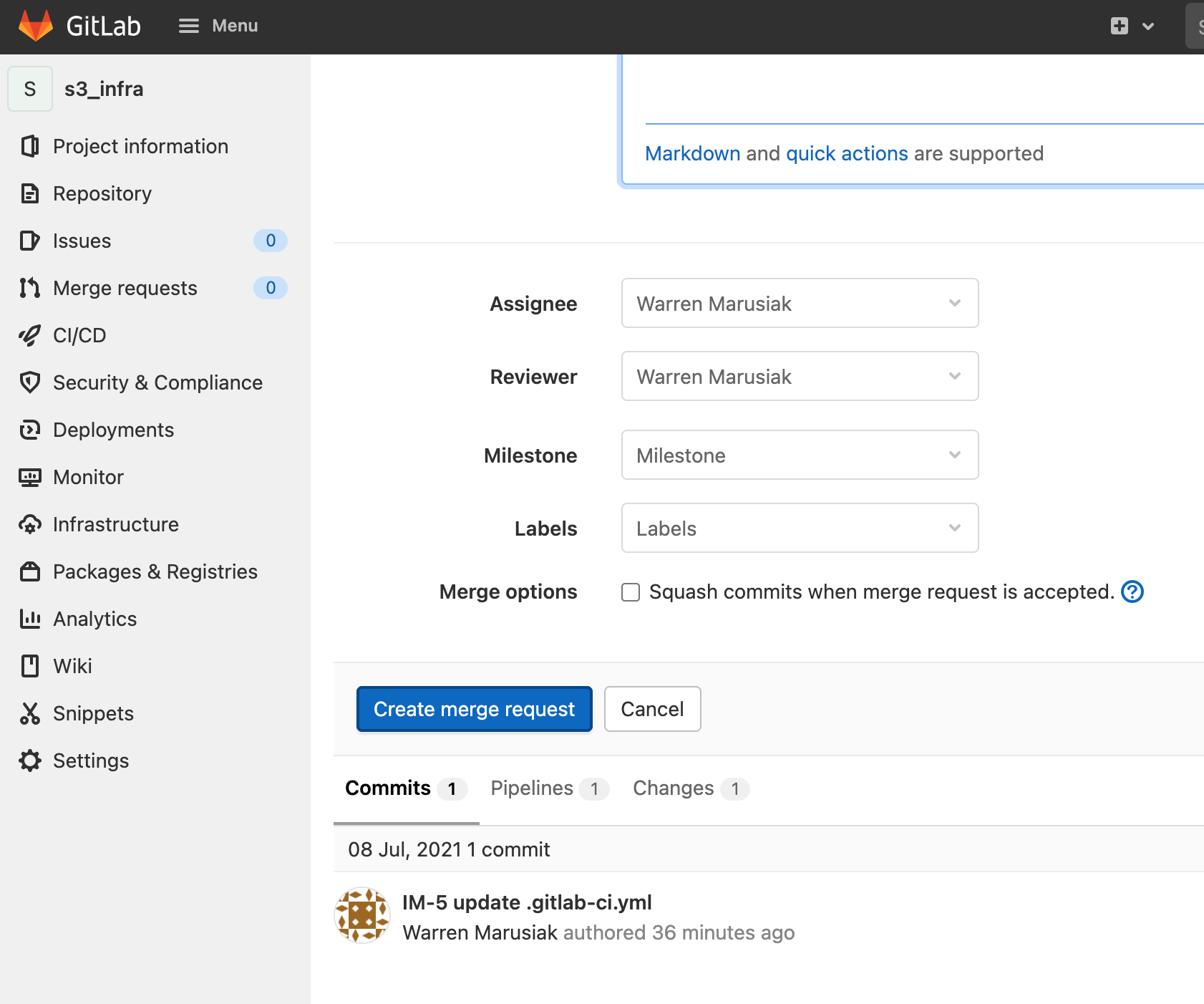
Revise as alterações no código e clique em Aprovar.
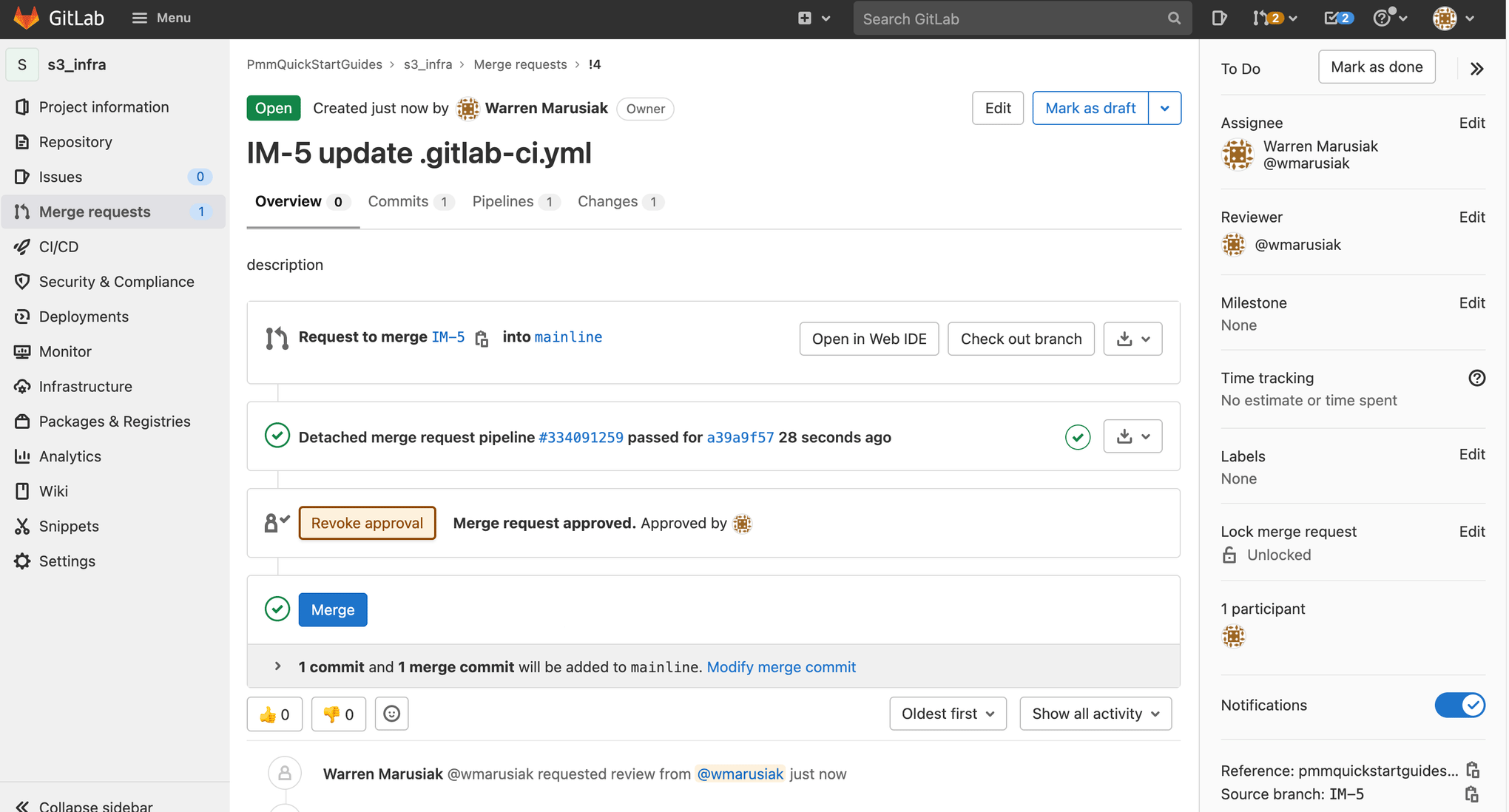
Clique em CI/CI e, em seguida, em Pipelines para ver o pipeline de solicitação de mesclagem em execução.
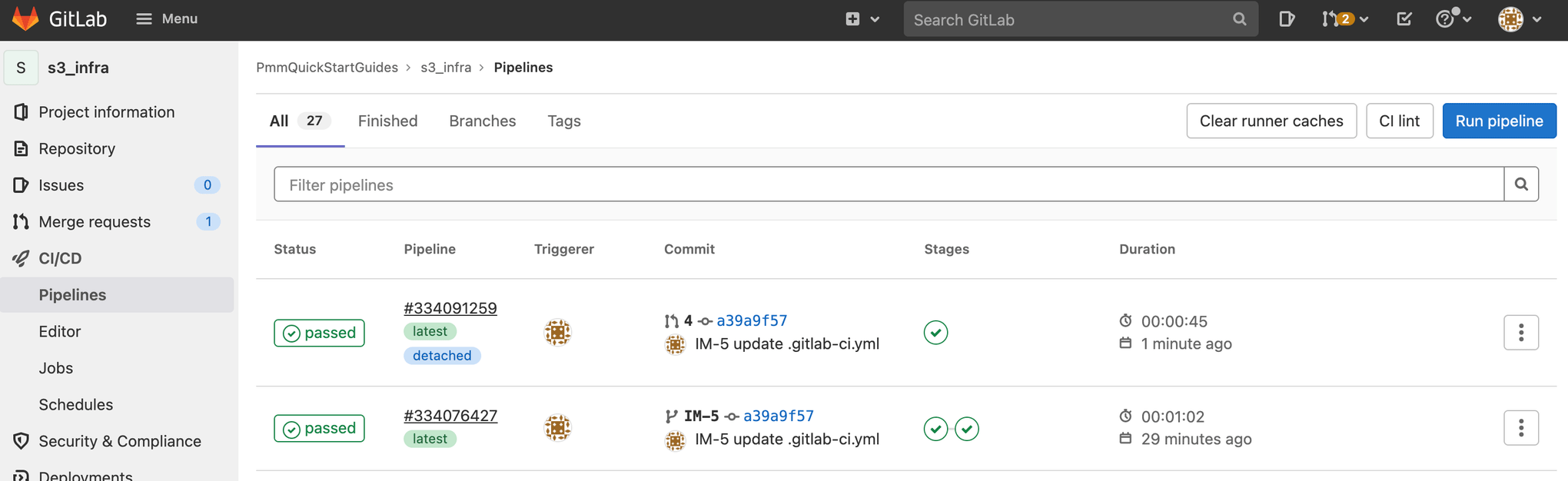
Clique no ID do pipeline. Observe que o merge-request-pipeline-job é a única tarefa executada.
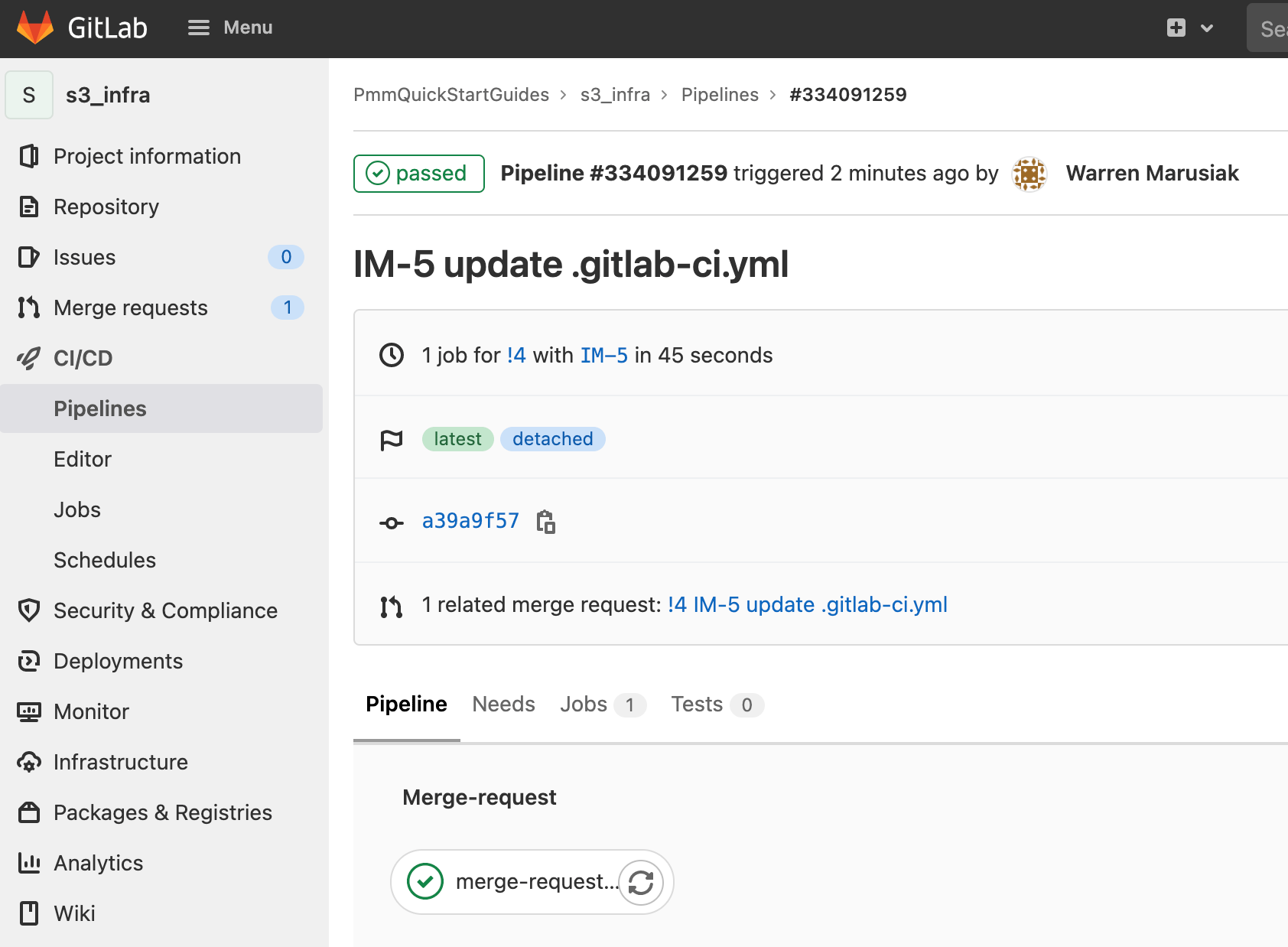
Volte para a solicitação de mesclagem clicando em Solicitações de mesclagem, depois clicando na solicitação de mesclagem ativa e clique em Mesclar. Isso dá início a outro pipeline.
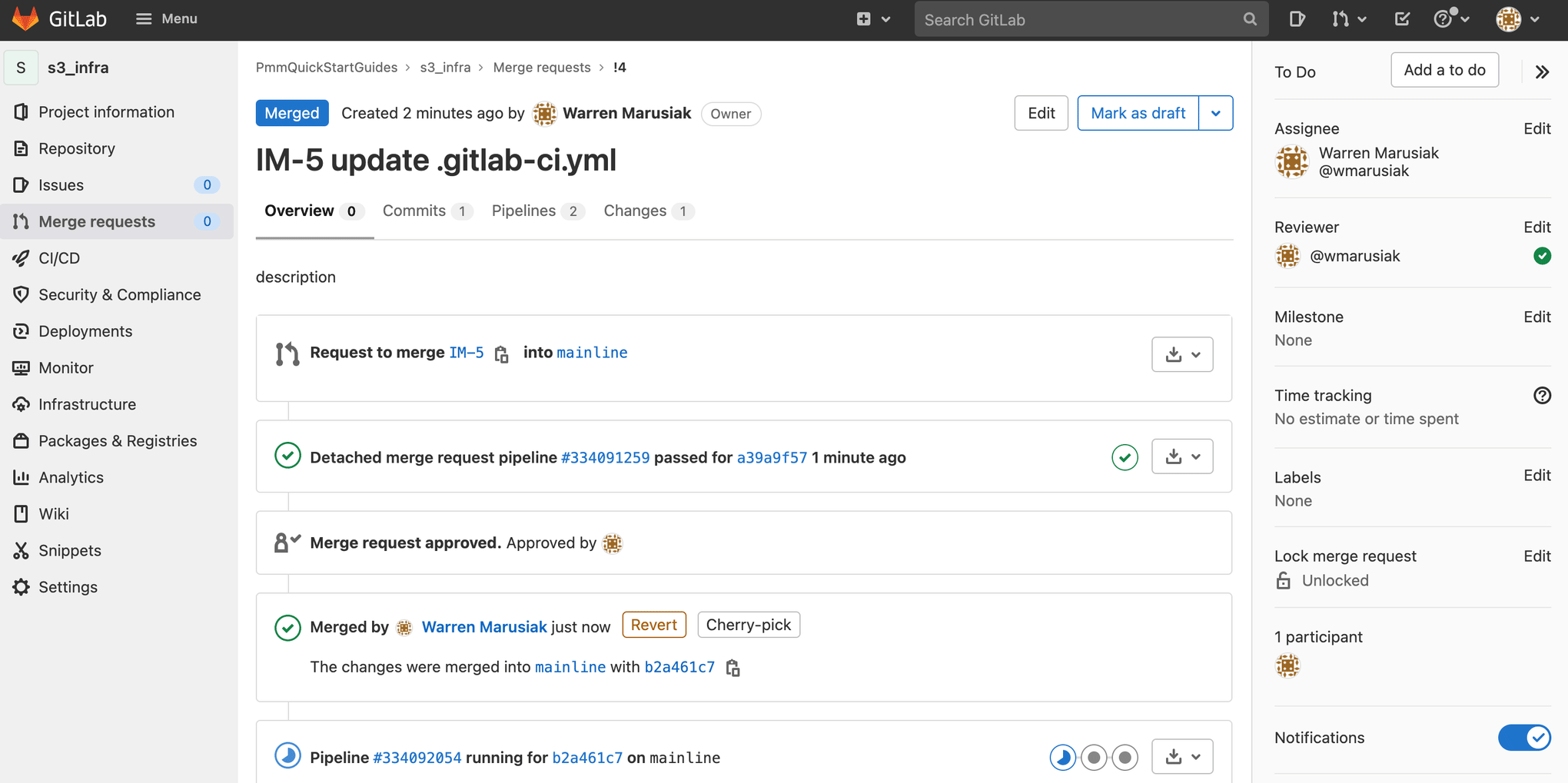
Clique em IC/CD e, em seguida, em Pipelines. Clique no ID do pipeline.
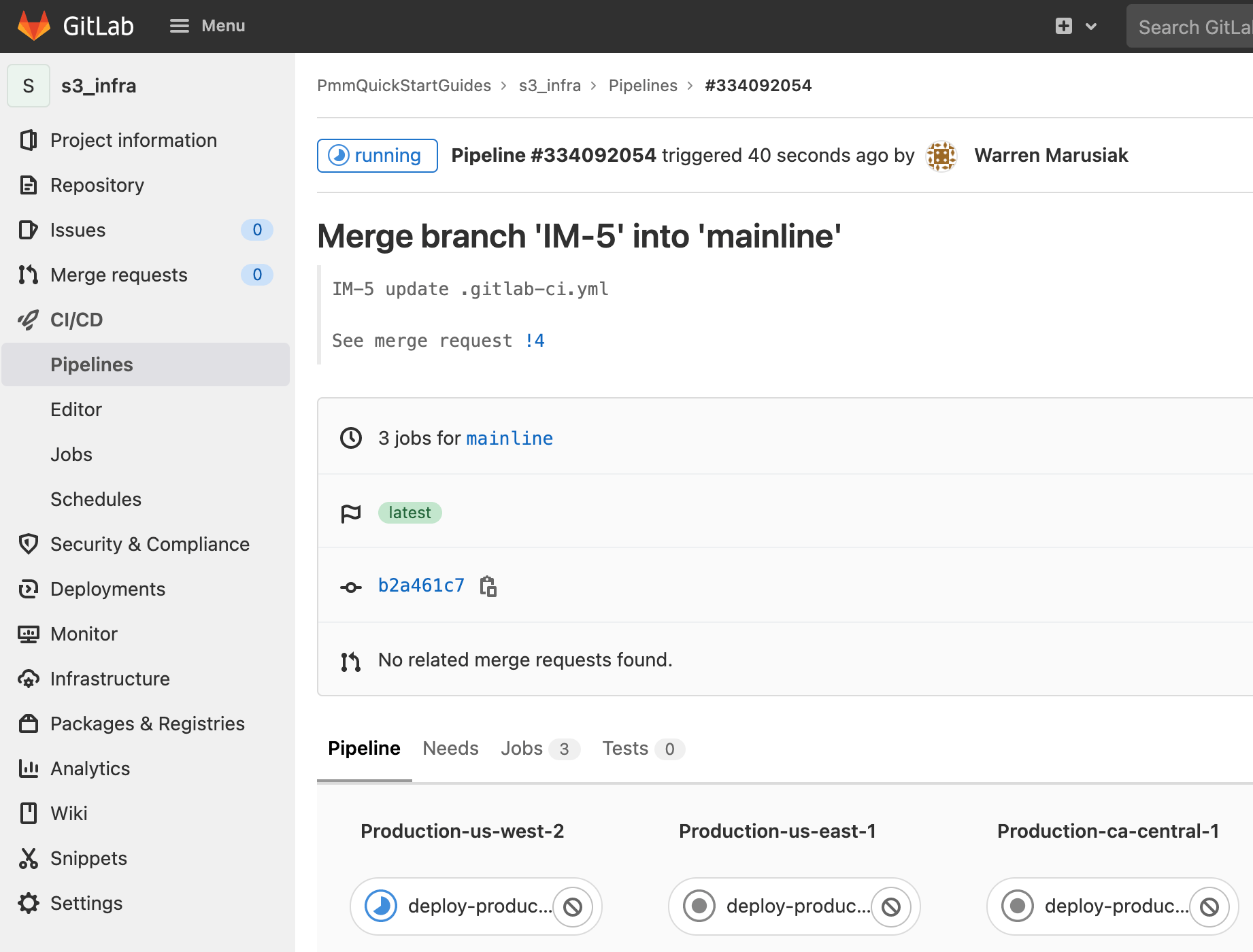
Crie um repositório para SystemTests
Acesse o Jira e crie um item do Jira para adicionar um repositório SystemTests ao GitLab. Anote o ID do item do Jira. Neste exemplo, é GI-7.
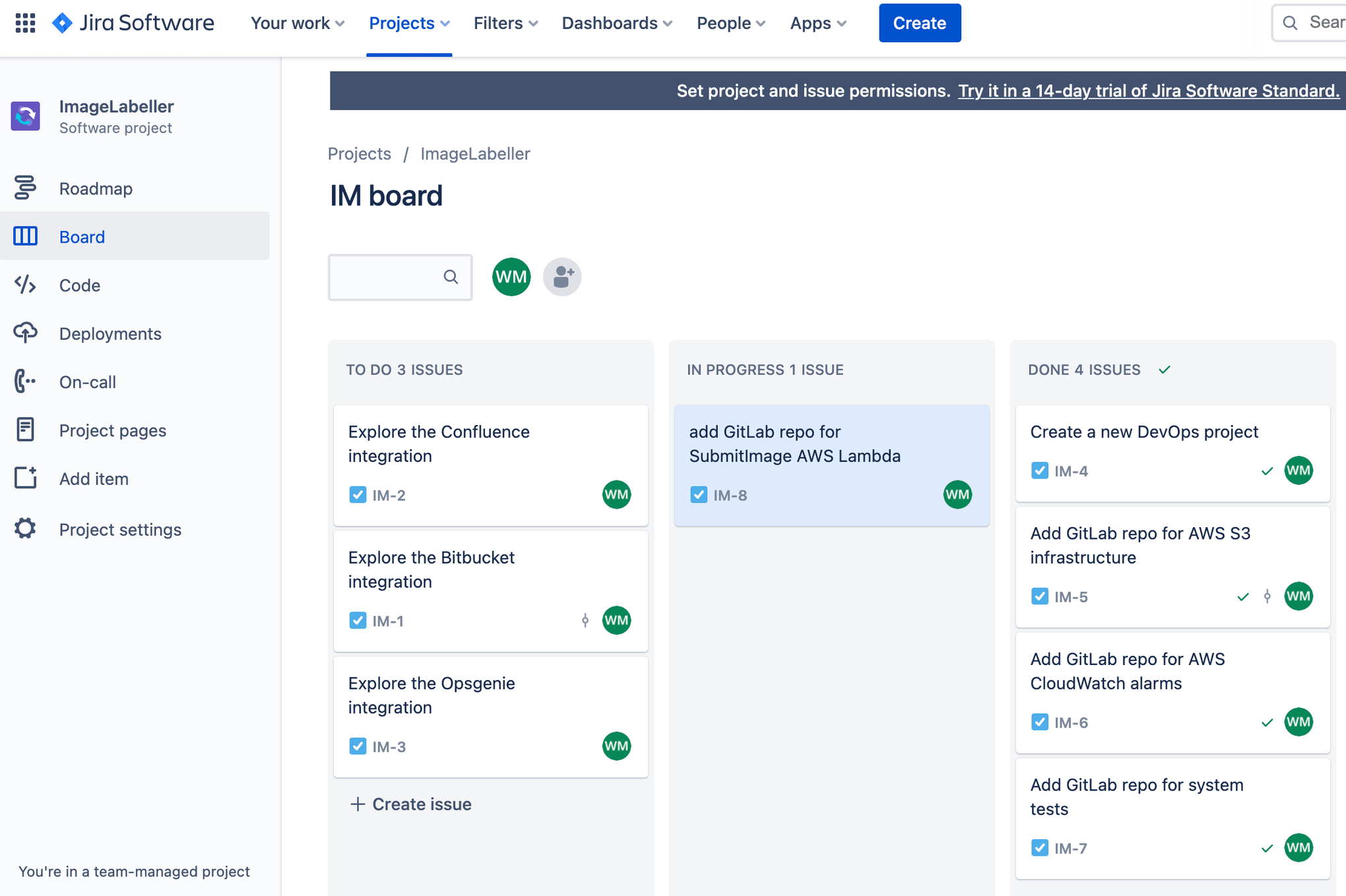
Adicione um Nome de projeto e escolha o grupo apropriado no URL do projeto. Clique em Criar projeto para continuar.
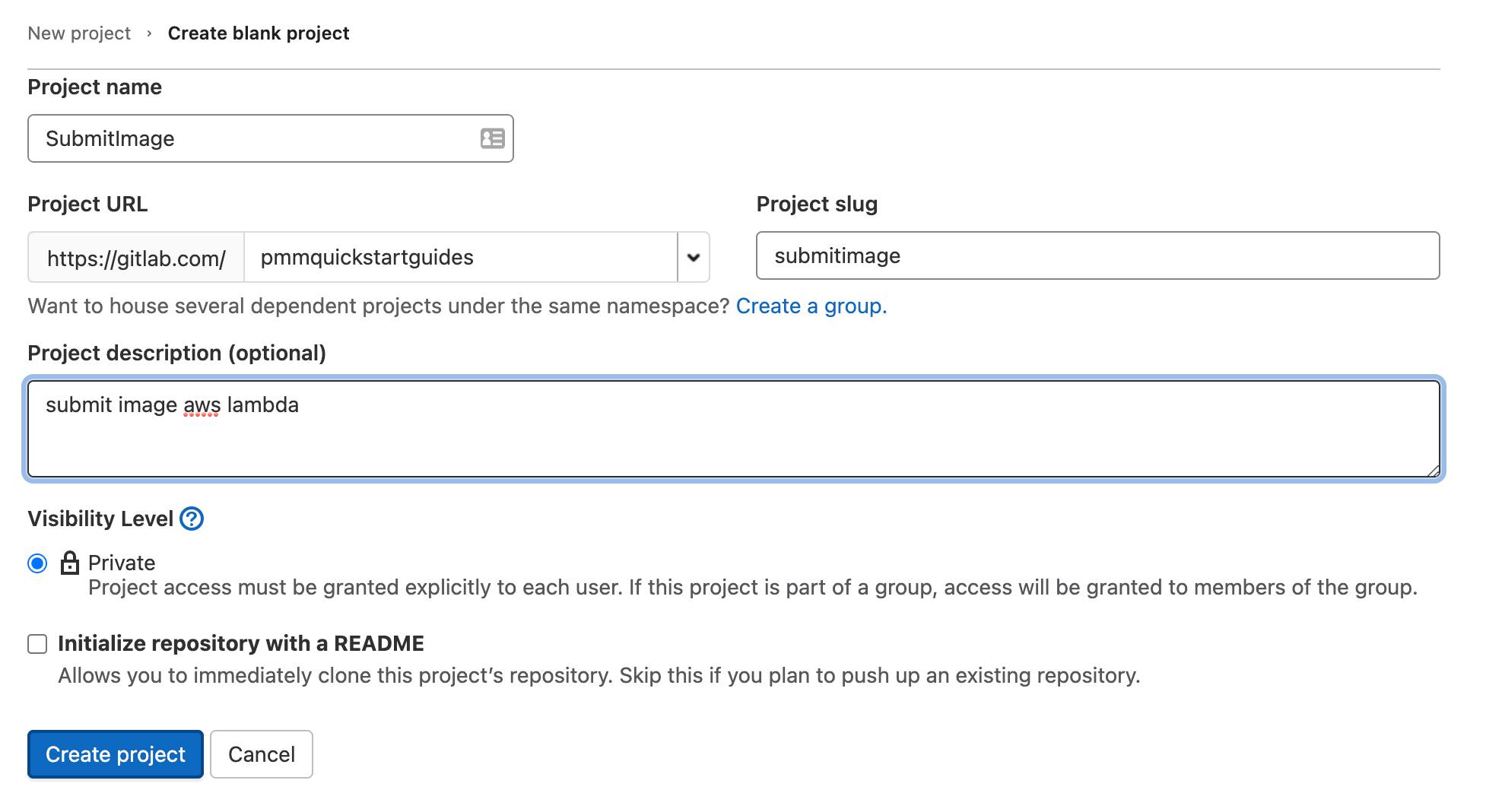
No seu terminal, acesse seu repositório SystemTests e execute o seguinte para enviar seu código para o GitLab.
git add --all
git commit -m "IM-7 add SystemTests repository to gitlab"
git remote add origin git@gitlab.com:pmmquickstartguides/systemtests.git
git branch -m mainline
git push -u origin mainlineO repositório SystemTests não precisa de um arquivo gitlab-ci.yml. Ele não tem um pipeline próprio, pois oferece testes para a execução de outros pipelines. Anote o URL remoto do seu SystemTests. Os pipelines de IC/CD SubmitImage, GetImageLabel e InvokeLabeller vão clonar o repositório SystemTests durante as etapas de teste. Você vai precisar atualizar o gitlab-ci.yml de repositórios posteriores com o URL correto.
Adicione um token de implementação
Você precisa adicionar um token de implementação para clonar esse repositório durante a execução de outros pipelines. Clique em Configurações e depois em Repositório. Role para baixo e expanda Implementar tokens.
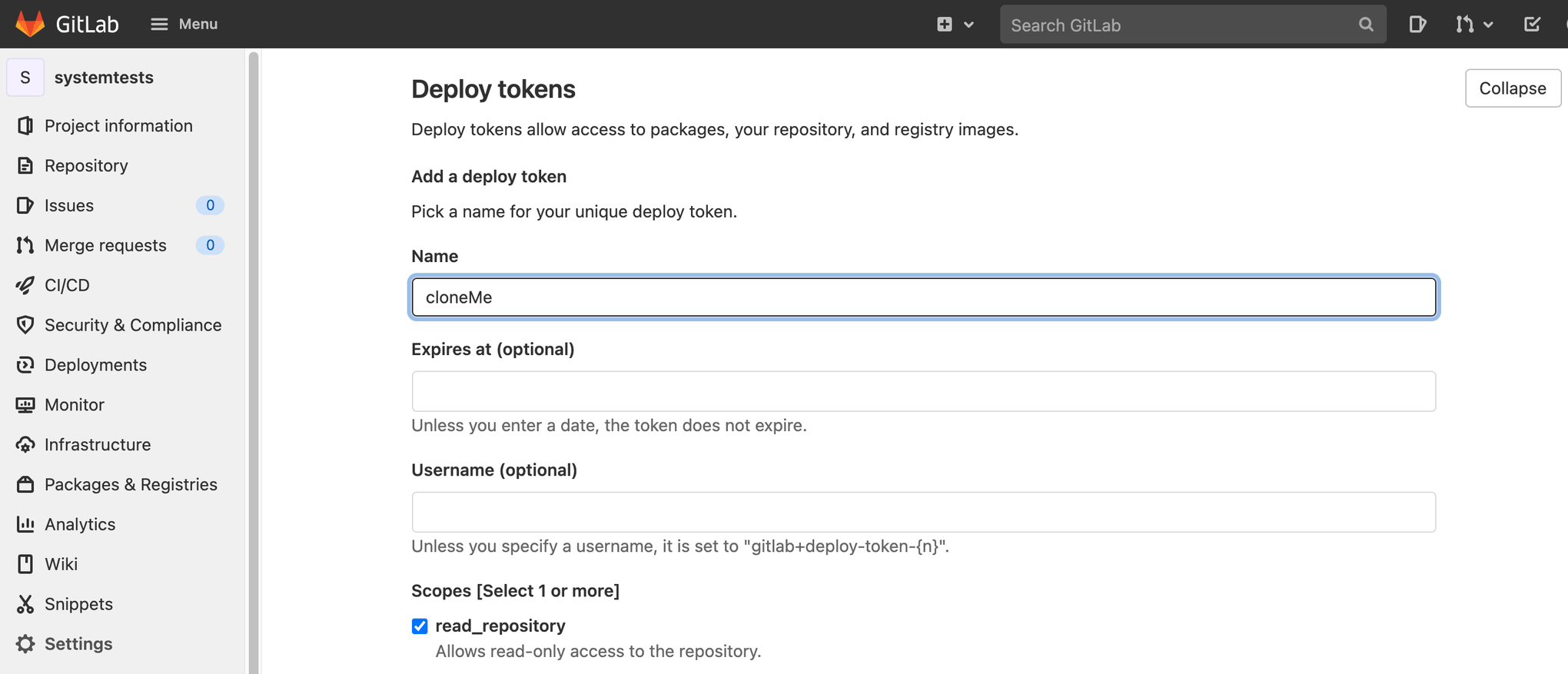
Insira um nome, marque read_repository e clique em Criar token de implementação.
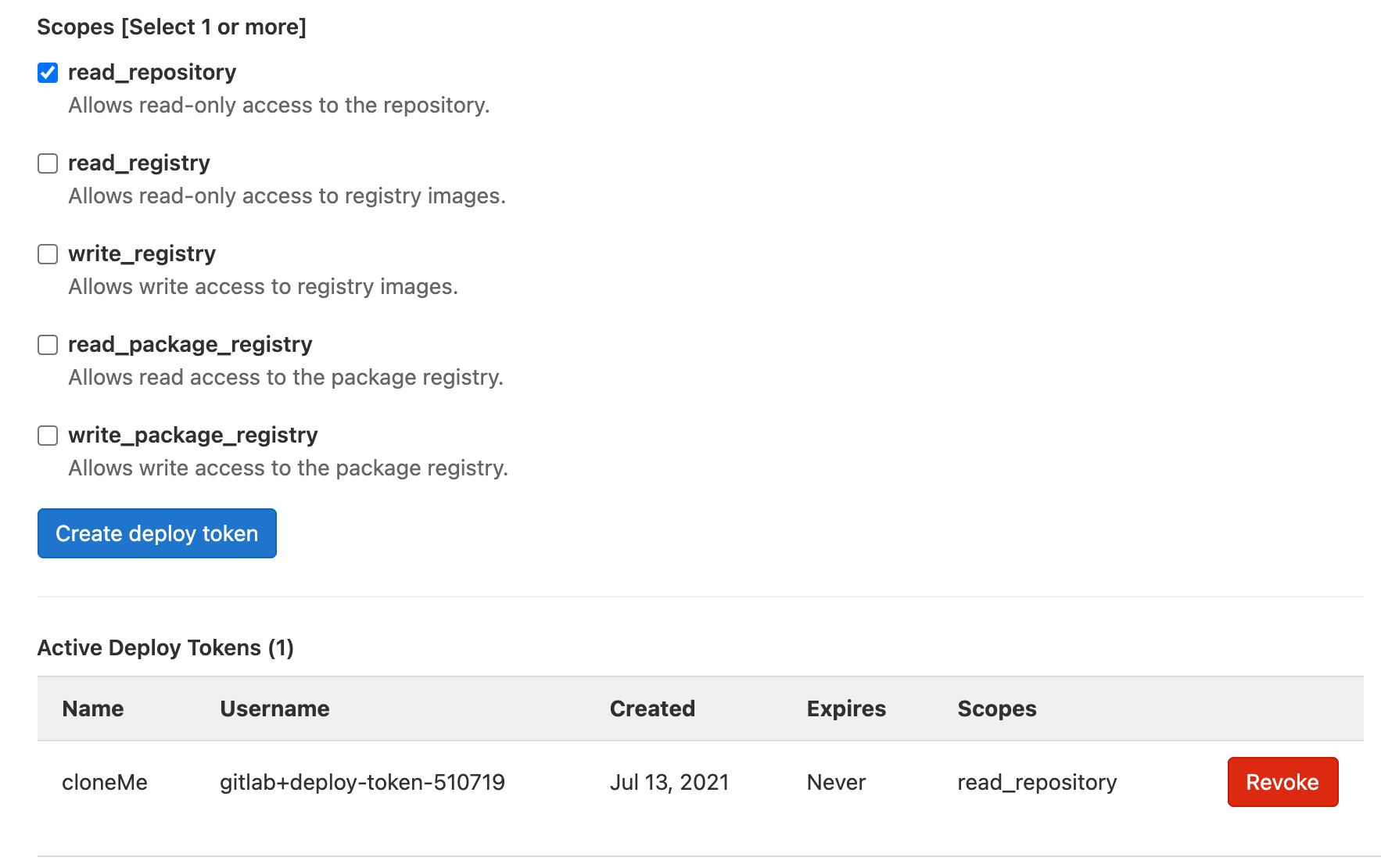
O nome de usuário do token de implementação é automático. A senha do token de implementação é oferecida uma vez na criação. Adicione a senha a uma ferramenta de gerenciamento secreto para que possa ser consultada depois. Mais adiante neste guia, o nome de usuário do token de implementação é citado como gitlab_deploy_token e a senha como gitlab_deploy_password.
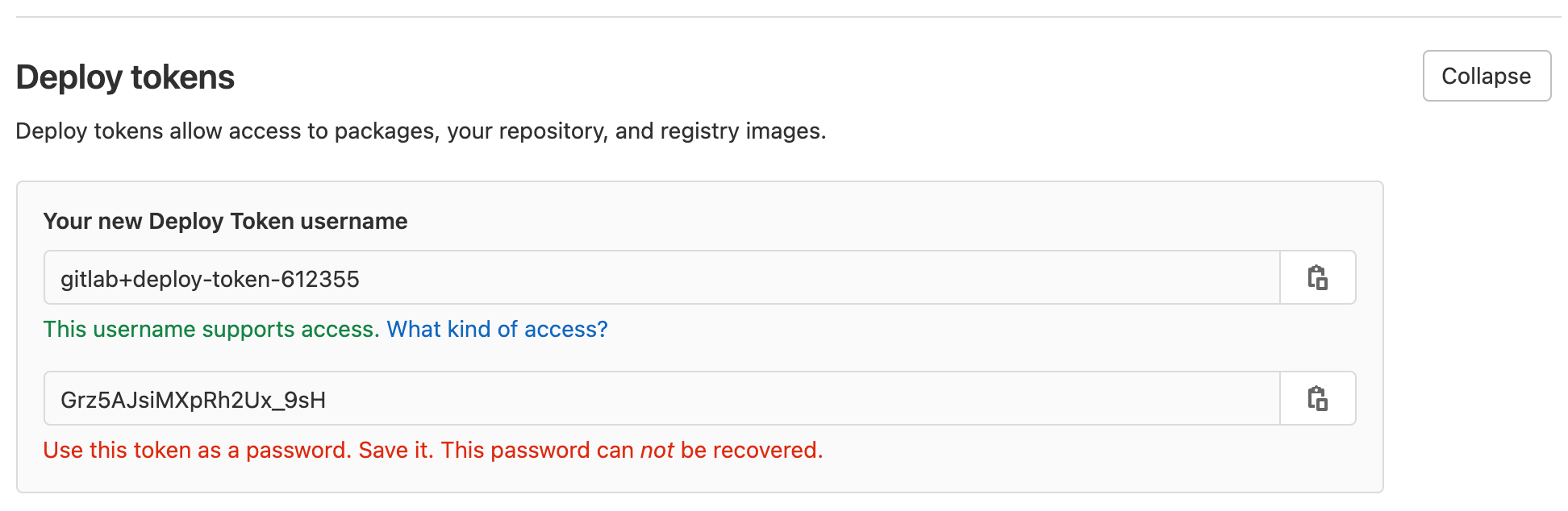
Crie um repositório para o SubmitImage AWS Lambda
Acesse o Jira e crie um item novo para adicionar um repositório SubmitImage AWS Lambda ao GitLab. Anote o ID do item. GI-8 neste exemplo.
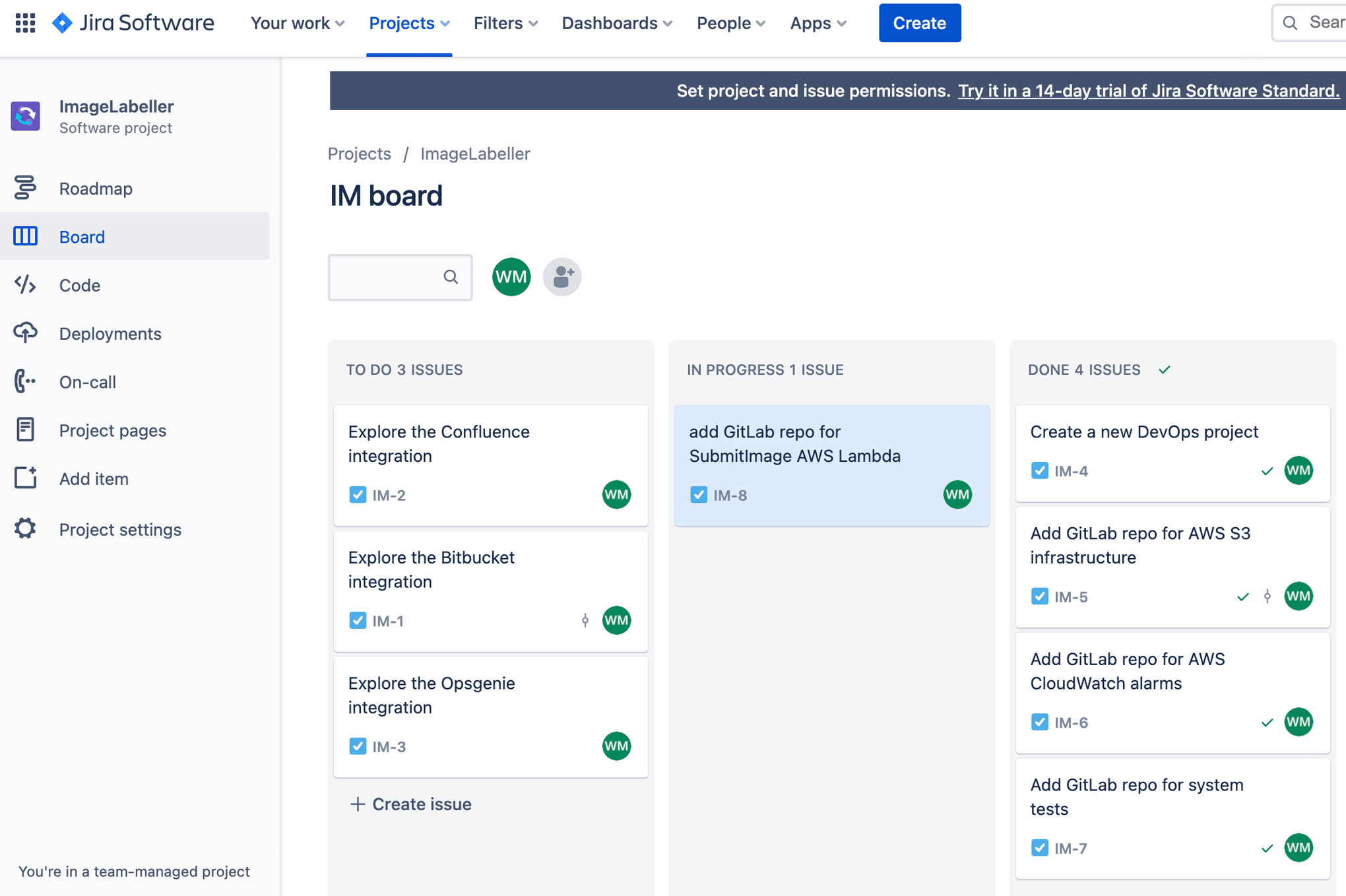
Vá para o GitLab e clique em Novo projeto, depois em Criar projeto em branco. Adicione um Nome de projeto e escolha o grupo apropriado no URL do projeto. Clique em Criar projeto para continuar.
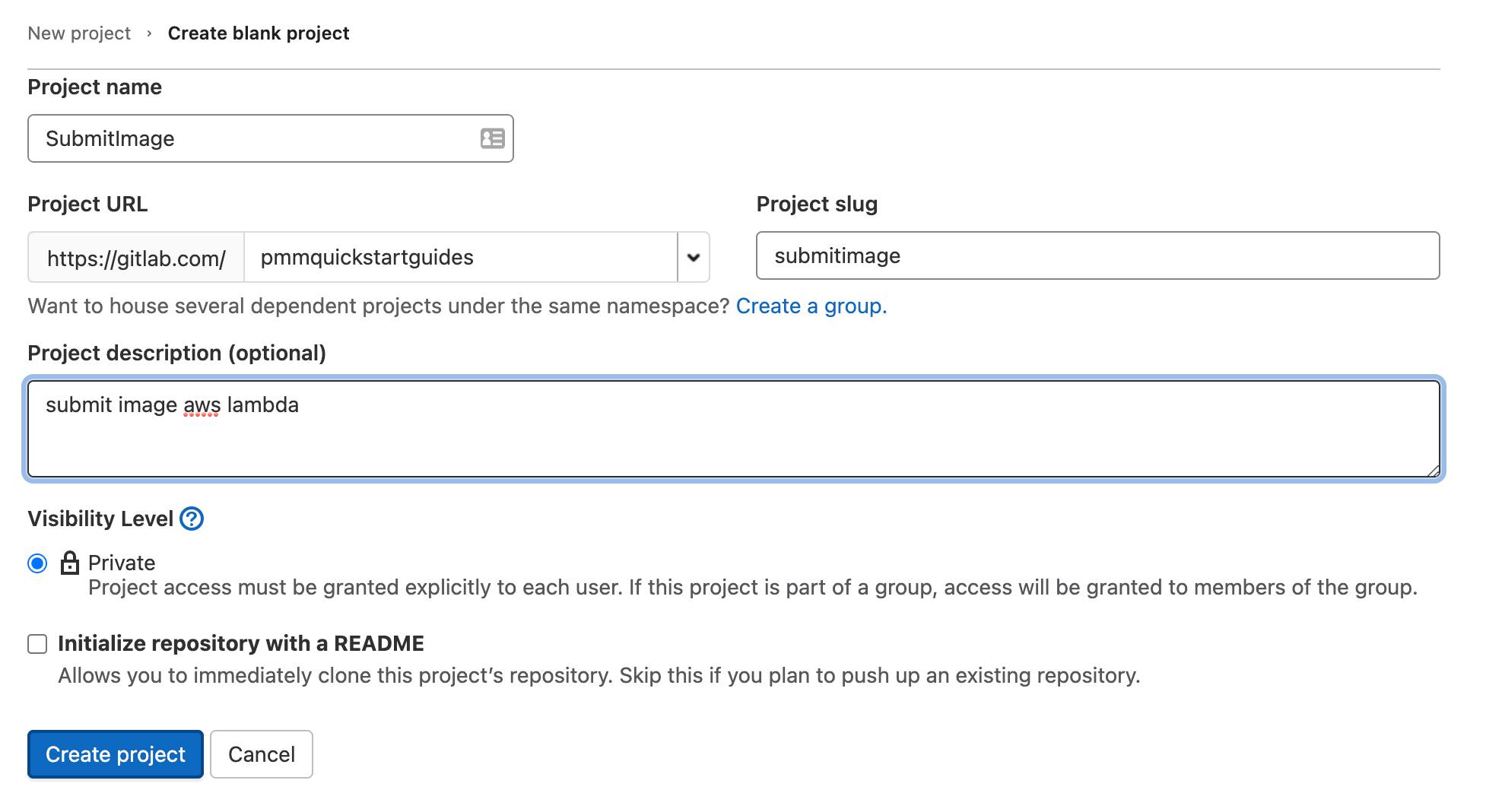
No seu terminal, acesse seu repositório SubmitImage e execute o seguinte para enviar seu código para o GitLab.
git add --all
git commit -m "IM-8 add SubmitImage to gitlab"
git remote add origin git@gitlab.com:pmmquickstartguides/submitimage.git
git branch -m mainline
git push -u origin mainlineVocê deve adicionar chaves de acesso da AWS, configurar ramificações protegidas e configurar ambientes de implementação.
Em seguida, adicione as chaves de implementação do seu repositório SystemTests para permitir que o pipeline SubmitImage GitLab baixe e execute o SystemTests.
Por fim, adicione o ID da sua conta da AWS como uma variável IC/CD.
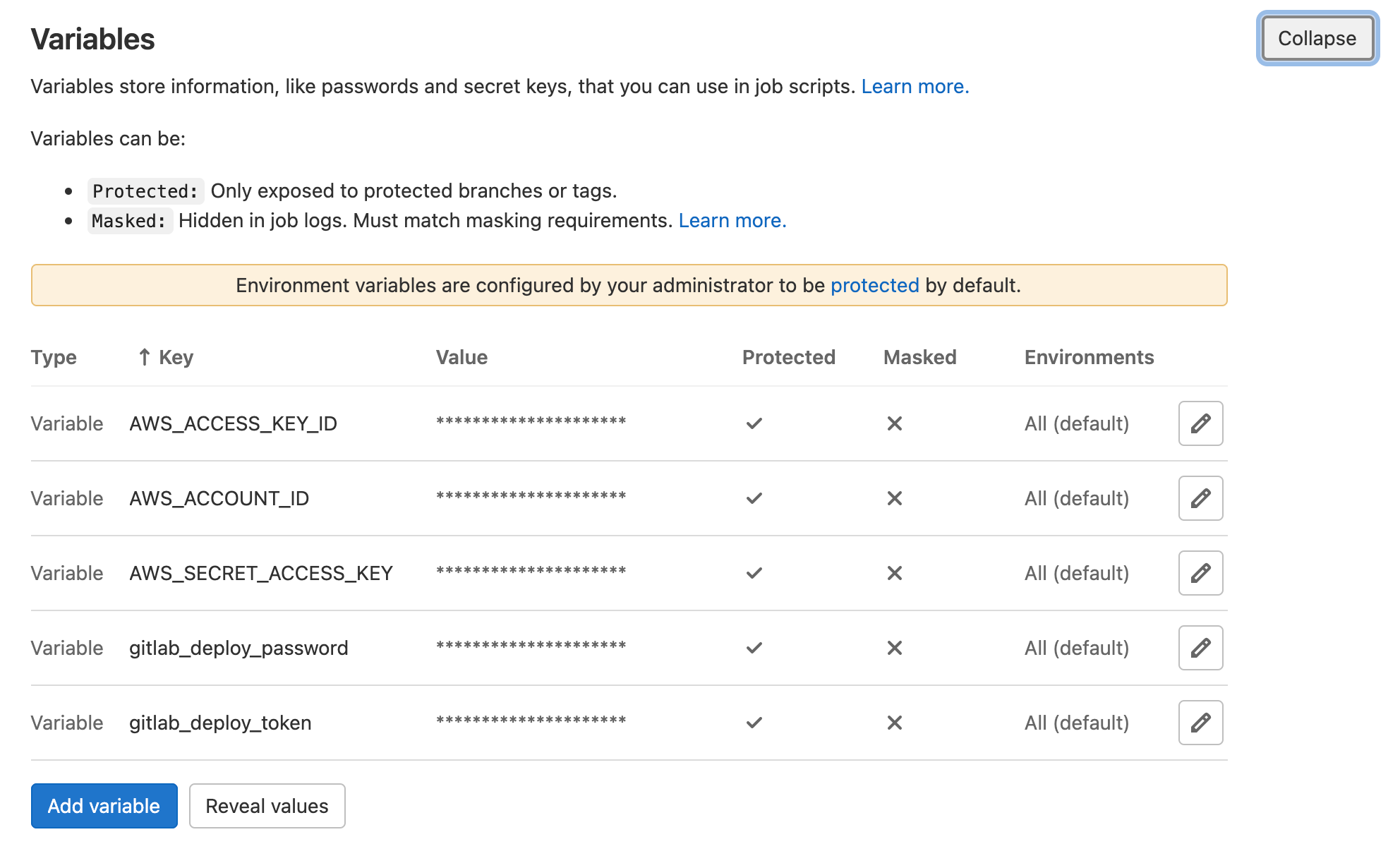
.gitlab-ci.yml para implementação na AWS
Acesse seu repositório SubmitImage no terminal e crie uma ramificação com o nome do ID de item do Jira.
git checkout -b IM-8Crie um arquivo .gitlab-ci.yml com o seguinte yaml. Isso define um fluxo de trabalho de implementação para seus ambientes de teste, staging e produção. Você deve atualizar a linha de clone do git para que SystemTests seja seu repositório SystemTests.
stages:
- merge-request
- run-unit-tests
#US-WEST-1
- deploy-us-west-1
- test-us-west-1
#US-EAST-2
- deploy-us-east-2
- test-us-east-2
#US-WEST-2
- deploy-us-west-2
- test-us-west-2
#US-EAST-1
- deploy-us-east-1
- test-us-east-1
#CA-CENTRAL-1
- deploy-ca-central-1
- test-ca-central-1
merge-request-pipeline-job:
stage: merge-request
rules:
- if: $CI_PIPELINE_SOURCE == "merge_request_event"
script:
- echo "This pipeline always succeeds and enables merge"
- echo true
run-unit-tests:
stage: run-unit-tests
image: golang:buster
rules:
- if: $CI_COMMIT_BRANCH != $CI_DEFAULT_BRANCH && $CI_PIPELINE_SOURCE != "merge_request_event"
script:
- cd submitImage
- go test ./opendevopslambda/...
#US-WEST-1
deploy-us-west-1:
stage: deploy-us-west-1
environment: test-us-west-1
image: python:latest
rules:
- if: $CI_COMMIT_BRANCH != $CI_DEFAULT_BRANCH && $CI_PIPELINE_SOURCE != "merge_request_event"
before_script:
- pip3 install awscli --upgrade
- pip3 install aws-sam-cli --upgrade
- wget https://golang.org/dl/go1.16.6.linux-amd64.tar.gz
- rm -rf /usr/local/go && tar -C /usr/local -xzf go1.16.6.linux-amd64.tar.gz
- export PATH=$PATH:/usr/local/go/bin
- go version
script:
- export AWS_ACCESS_KEY_ID=$AWS_ACCESS_KEY_ID
- export AWS_SECRET_ACCESS_KEY=$AWS_SECRET_ACCESS_KEY
- sam build
- sam package --output-template-file submit-image-packaged.yaml --s3-bucket open-devops-code-us-west-1-$AWS_ACCOUNT_ID --region us-west-1
- sam deploy --template-file submit-image-packaged.yaml --stack-name OpenDevOpsSubmitImage --s3-bucket open-devops-code-us-west-1-$AWS_ACCOUNT_ID --capabilities CAPABILITY_IAM --region us-west-1 --no-fail-on-empty-changeset
#test-us-west-1:
# stage: test-us-west-1
# environment: test-us-west-1
# image: golang:buster
# rules:
# - if: $CI_COMMIT_BRANCH != $CI_DEFAULT_BRANCH && $CI_PIPELINE_SOURCE != "merge_request_event"
# script:
# - export AWS_ACCESS_KEY_ID=$AWS_ACCESS_KEY_ID
# - export AWS_SECRET_ACCESS_KEY=$AWS_SECRET_ACCESS_KEY
# - git clone https://${gitlab_deploy_token}:${gitlab_deploy_password}@gitlab.com/pmmquickstartguides/systemtests.git
# - cd systemtests
# - go test -v ./... -aws_region=us-west-1
#US-EAST-2
deploy-us-east-2:
stage: deploy-us-east-2
environment: test-us-east-2
image: python:latest
rules:
- if: $CI_COMMIT_BRANCH != $CI_DEFAULT_BRANCH && $CI_PIPELINE_SOURCE != "merge_request_event"
before_script:
- pip3 install awscli --upgrade
- pip3 install aws-sam-cli --upgrade
- wget https://golang.org/dl/go1.16.6.linux-amd64.tar.gz
- rm -rf /usr/local/go && tar -C /usr/local -xzf go1.16.6.linux-amd64.tar.gz
- export PATH=$PATH:/usr/local/go/bin
- go version
script:
- export AWS_ACCESS_KEY_ID=$AWS_ACCESS_KEY_ID
- export AWS_SECRET_ACCESS_KEY=$AWS_SECRET_ACCESS_KEY
- sam build
- sam package --output-template-file submit-image-packaged.yaml --s3-bucket open-devops-code-us-east-2-$AWS_ACCOUNT_ID --region us-east-2
- sam deploy --template-file submit-image-packaged.yaml --stack-name OpenDevOpsSubmitImage --s3-bucket open-devops-code-us-east-2-$AWS_ACCOUNT_ID --capabilities CAPABILITY_IAM --region us-east-2 --no-fail-on-empty-changeset
#test-us-east-2:
# stage: test-us-east-2
# environment: test-us-east-2
# image: golang:buster
# rules:
# - if: $CI_COMMIT_BRANCH != $CI_DEFAULT_BRANCH && $CI_PIPELINE_SOURCE != "merge_request_event"
# script:
# - export AWS_ACCESS_KEY_ID=$AWS_ACCESS_KEY_ID
# - export AWS_SECRET_ACCESS_KEY=$AWS_SECRET_ACCESS_KEY
# - git clone https://${gitlab_deploy_token}:${gitlab_deploy_password}@gitlab.com/pmmquickstartguides/systemtests.git
# - cd systemtests
# - go test -v ./... -aws_region=us-east-2
#US-WEST-2
deploy-us-west-2:
stage: deploy-us-west-2
environment: production-us-west-2
image: python:latest
rules:
- if: $CI_COMMIT_BRANCH == $CI_DEFAULT_BRANCH && $CI_PIPELINE_SOURCE != "merge_request_event"
before_script:
- pip3 install awscli --upgrade
- pip3 install aws-sam-cli --upgrade
- wget https://golang.org/dl/go1.16.6.linux-amd64.tar.gz
- rm -rf /usr/local/go && tar -C /usr/local -xzf go1.16.6.linux-amd64.tar.gz
- export PATH=$PATH:/usr/local/go/bin
- go version
script:
- export AWS_ACCESS_KEY_ID=$AWS_ACCESS_KEY_ID
- export AWS_SECRET_ACCESS_KEY=$AWS_SECRET_ACCESS_KEY
- sam build
- sam package --output-template-file submit-image-packaged.yaml --s3-bucket open-devops-code-us-west-2-$AWS_ACCOUNT_ID --region us-west-2
- sam deploy --template-file submit-image-packaged.yaml --stack-name OpenDevOpsSubmitImage --s3-bucket open-devops-code-us-west-2-$AWS_ACCOUNT_ID --capabilities CAPABILITY_IAM --region us-west-2 --no-fail-on-empty-changeset
#test-us-west-2:
# stage: test-us-west-2
# environment: production-us-west-2
# image: golang:buster
# rules:
# - if: $CI_COMMIT_BRANCH == $CI_DEFAULT_BRANCH && $CI_PIPELINE_SOURCE != "merge_request_event"
# script:
# - export AWS_ACCESS_KEY_ID=$AWS_ACCESS_KEY_ID
# - export AWS_SECRET_ACCESS_KEY=$AWS_SECRET_ACCESS_KEY
# - git clone https://${gitlab_deploy_token}:${gitlab_deploy_password}@gitlab.com/pmmquickstartguides/systemtests.git
# - cd systemtests
# - go test -v ./... -aws_region=us-west-2
#US-EAST-1
deploy-us-east-1:
stage: deploy-us-east-1
environment: production-us-east-1
image: python:latest
rules:
- if: $CI_COMMIT_BRANCH == $CI_DEFAULT_BRANCH && $CI_PIPELINE_SOURCE != "merge_request_event"
before_script:
- pip3 install awscli --upgrade
- pip3 install aws-sam-cli --upgrade
- wget https://golang.org/dl/go1.16.6.linux-amd64.tar.gz
- rm -rf /usr/local/go && tar -C /usr/local -xzf go1.16.6.linux-amd64.tar.gz
- export PATH=$PATH:/usr/local/go/bin
- go version
script:
- export AWS_ACCESS_KEY_ID=$AWS_ACCESS_KEY_ID
- export AWS_SECRET_ACCESS_KEY=$AWS_SECRET_ACCESS_KEY
- sam build
- sam package --output-template-file submit-image-packaged.yaml --s3-bucket open-devops-code-us-east-1-$AWS_ACCOUNT_ID --region us-east-1
- sam deploy --template-file submit-image-packaged.yaml --stack-name OpenDevOpsSubmitImage --s3-bucket open-devops-code-us-east-1-$AWS_ACCOUNT_ID --capabilities CAPABILITY_IAM --region us-east-1 --no-fail-on-empty-changeset
#test-us-east-1:
# stage: test-us-east-1
# environment: production-us-east-1
# image: golang:buster
# rules:
# - if: $CI_COMMIT_BRANCH == $CI_DEFAULT_BRANCH && $CI_PIPELINE_SOURCE != "merge_request_event"
# script:
# - export AWS_ACCESS_KEY_ID=$AWS_ACCESS_KEY_ID
# - export AWS_SECRET_ACCESS_KEY=$AWS_SECRET_ACCESS_KEY
# - git clone https://${gitlab_deploy_token}:${gitlab_deploy_password}@gitlab.com/pmmquickstartguides/systemtests.git
# - cd systemtests
# - go test -v ./... -aws_region=us-east-1
#CA-CENTRAL-1
deploy-central-1:
stage: deploy-ca-central-1
environment: production-ca-central-1
image: python:latest
rules:
- if: $CI_COMMIT_BRANCH == $CI_DEFAULT_BRANCH && $CI_PIPELINE_SOURCE != "merge_request_event"
before_script:
- pip3 install awscli --upgrade
- pip3 install aws-sam-cli --upgrade
- wget https://golang.org/dl/go1.16.6.linux-amd64.tar.gz
- rm -rf /usr/local/go && tar -C /usr/local -xzf go1.16.6.linux-amd64.tar.gz
- export PATH=$PATH:/usr/local/go/bin
- go version
script:
- export AWS_ACCESS_KEY_ID=$AWS_ACCESS_KEY_ID
- export AWS_SECRET_ACCESS_KEY=$AWS_SECRET_ACCESS_KEY
- sam build
- sam package --output-template-file submit-image-packaged.yaml --s3-bucket open-devops-code-ca-central-1-$AWS_ACCOUNT_ID --region ca-central-1
- sam deploy --template-file submit-image-packaged.yaml --stack-name OpenDevOpsSubmitImage --s3-bucket open-devops-code-ca-central-1-$AWS_ACCOUNT_ID --capabilities CAPABILITY_IAM --region ca-central-1 --no-fail-on-empty-changeset
#test-central-1:
# stage: test-ca-central-1
# environment: production-ca-central-1
# image: golang:buster
# rules:
# - if: $CI_COMMIT_BRANCH == $CI_DEFAULT_BRANCH && $CI_PIPELINE_SOURCE != "merge_request_event"
# script:
# - export AWS_ACCESS_KEY_ID=$AWS_ACCESS_KEY_ID
# - export AWS_SECRET_ACCESS_KEY=$AWS_SECRET_ACCESS_KEY
# - git clone https://${gitlab_deploy_token}:${gitlab_deploy_password}@gitlab.com/pmmquickstartguides/systemtests.git
# - cd systemtests
# - go test -v ./... -aws_region=ca-central-1A execução dos testes de integração está comentada por enquanto. Os testes do sistema só vão ser aprovados quando todo o aplicativo for implementado. Remova os comentários das etapas do teste de integração em seu repositório e faça outra tentativa para executar o Pipeline de implementação depois que todos os componentes do ImageLabeller forem implementados. Você deve atualizar a linha de clone do git para que SystemTests seja seu repositório SystemTests.
Como entender um arquivo .gitlab-ci.yml
Essa etapa executa testes de unidade que fazem parte do repositório SubmitImage.
unit-test-us-west-1:
stage: unit-test-us-west-1
environment: test-us-west-1
image: golang:buster
rules:
- if: $CI_COMMIT_BRANCH != $CI_DEFAULT_BRANCH && $CI_PIPELINE_SOURCE != "merge_request_event"
script:
- cd submitImage
- go test ./opendevopslambda/...Esta etapa implementa o SubmitImage AWS Lambda usando a AWS SAM. Observe a seção before_script. Essa etapa é executada antes da seção script e pode ser usada para instalar dependências e configurar várias ferramentas.
deploy-us-west-1:
stage: deploy-us-west-1
environment: test-us-west-1
image: python:latest
rules:
- if: $CI_COMMIT_BRANCH != $CI_DEFAULT_BRANCH && $CI_PIPELINE_SOURCE != "merge_request_event"
before_script:
- pip3 install awscli --upgrade
- pip3 install aws-sam-cli --upgrade
- wget https://golang.org/dl/go1.16.6.linux-amd64.tar.gz
- rm -rf /usr/local/go && tar -C /usr/local -xzf go1.16.6.linux-amd64.tar.gz
- export PATH=$PATH:/usr/local/go/bin
- go version
script:
- export AWS_ACCESS_KEY_ID=$AWS_ACCESS_KEY_ID
- export AWS_SECRET_ACCESS_KEY=$AWS_SECRET_ACCESS_KEY
- sam build
- sam package --output-template-file submit-image-packaged.yaml --s3-bucket open-devops-code-us-west-1-$AWS_ACCOUNT_ID --region us-west-1
- sam deploy --template-file submit-image-packaged.yaml --stack-name OpenDevOpsSubmitImage --s3-bucket open-devops-code-us-west-1-$AWS_ACCOUNT_ID --capabilities CAPABILITY_IAM --region us-west-1 --no-fail-on-empty-changesetEssa etapa baixa e executa os testes de integração no repositório SystemTests. Você deve atualizar a linha de clone do git para que SystemTests seja seu repositório SystemTests.
test-us-west-1:
stage: test-us-west-1
environment: test-us-west-1
image: golang:buster
rules:
- if: $CI_COMMIT_BRANCH != $CI_DEFAULT_BRANCH && $CI_PIPELINE_SOURCE != "merge_request_event"
script:
- export AWS_ACCESS_KEY_ID=$AWS_ACCESS_KEY_ID
- export AWS_SECRET_ACCESS_KEY=$AWS_SECRET_ACCESS_KEY
- git clone https://${gitlab_deploy_token}:${gitlab_deploy_password}@gitlab.com/pmmquickstartguides/systemtests.git
- cd systemtests
- go test -v ./... -aws_region=us-west-1O token de implementação criado em uma etapa anterior é referenciado na linha de clone do git.
- git clone https://${gitlab_deploy_token}:${gitlab_deploy_password}@gitlab.com/pmmquickstartguides/systemtests.gitEnviando para uma ramificação de recursos
Execute o seguinte na linha de comando para enviar suas alterações para a ramificação GI-8 do seu repositório SubmitImage. Inclua o ID do item do Jira nas mensagens de commit e nos nomes das ramificações para permitir a integração com o Jira GitLab e acompanhar o que está acontecendo em seu projeto.
git add --all
git commit -m "IM-8 add .gitlab-ci.yml to SubmitImage"
git push -u origin IM-8Clique em IC/CD e, em seguida, em Pipelines para ver o pipeline em execução.
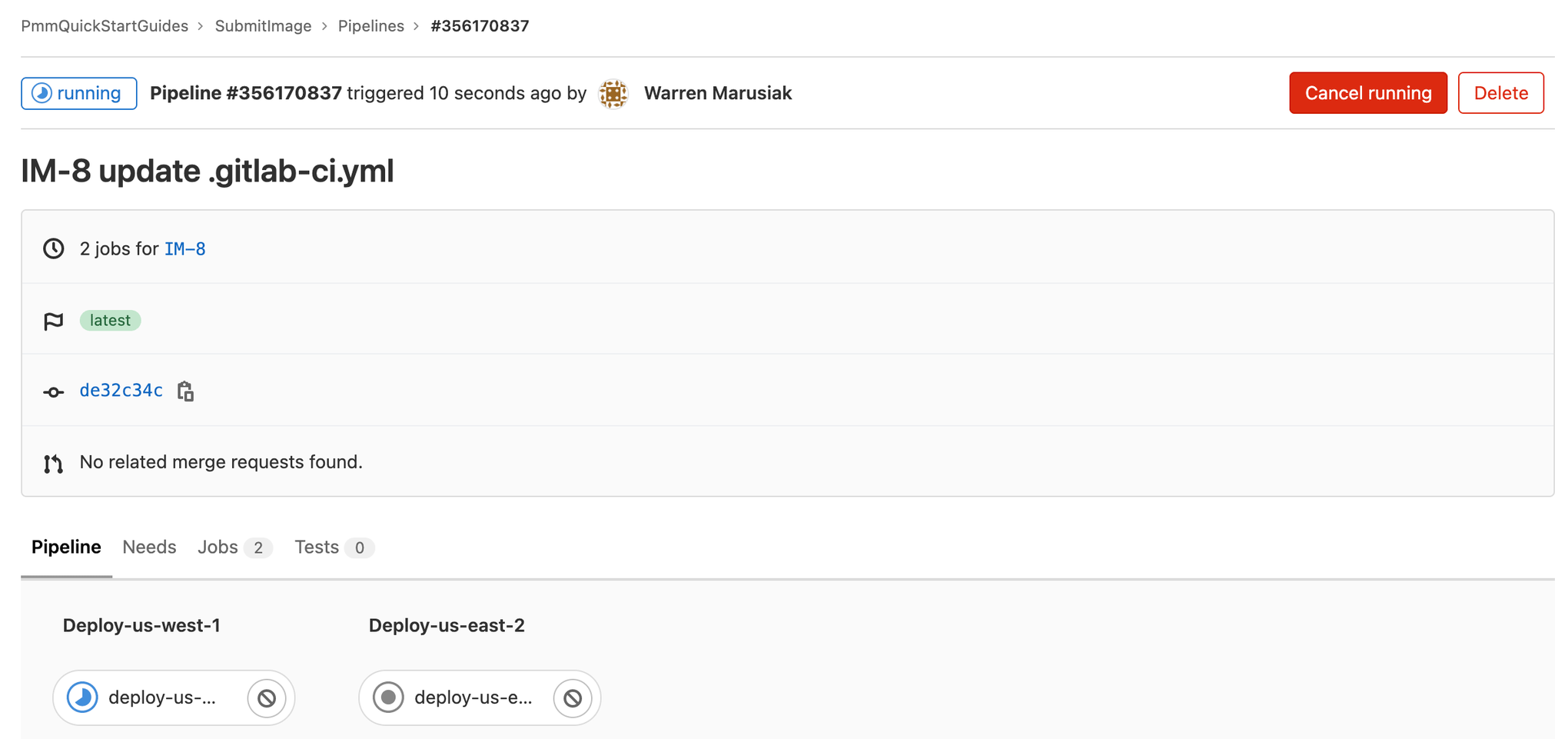
Crie uma solicitação de mesclagem
Crie uma solicitação de mesclagem para implementar em seus ambientes de produção após as implementações do GitLab em seus ambientes de teste. Escolha a ramificação GI-8.
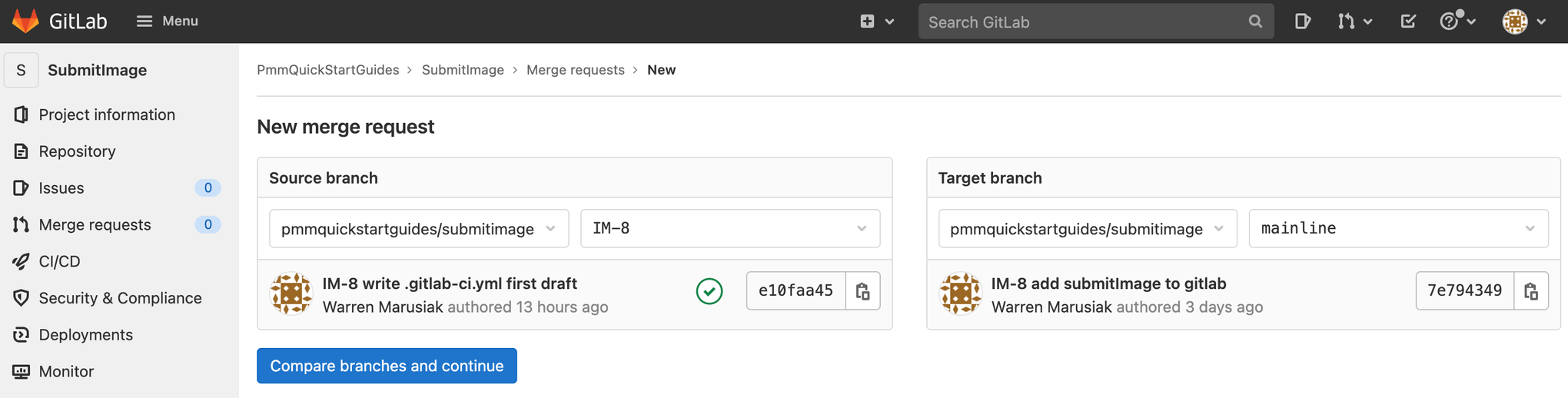
Clique em IC/CD e, em seguida, em Pipelines para ver o pipeline de solicitação de mesclagem em execução.
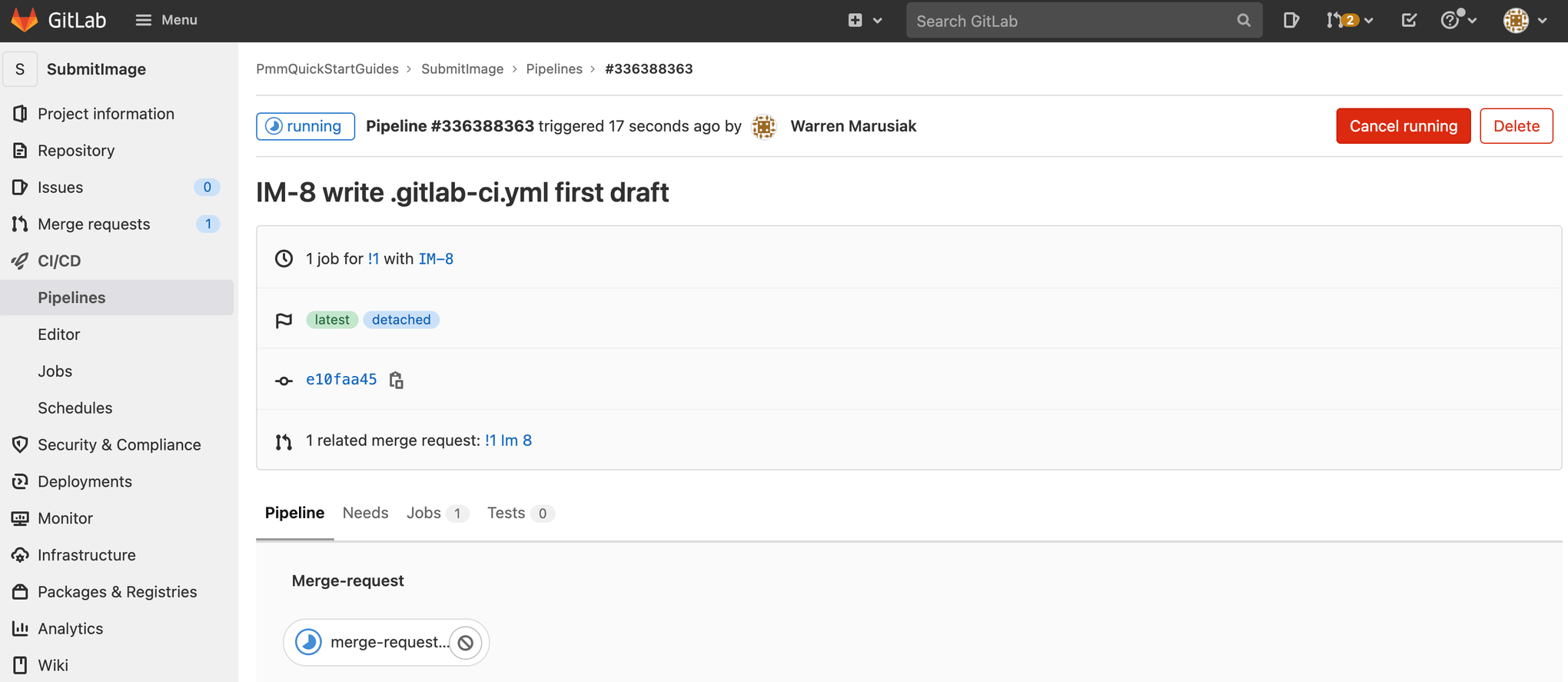
Mescle as alterações na linha principal após a conclusão do pipeline de solicitação de mesclagem. Clique em IC/CD e, em seguida, em Pipelines para ver o pipeline de produção em execução.
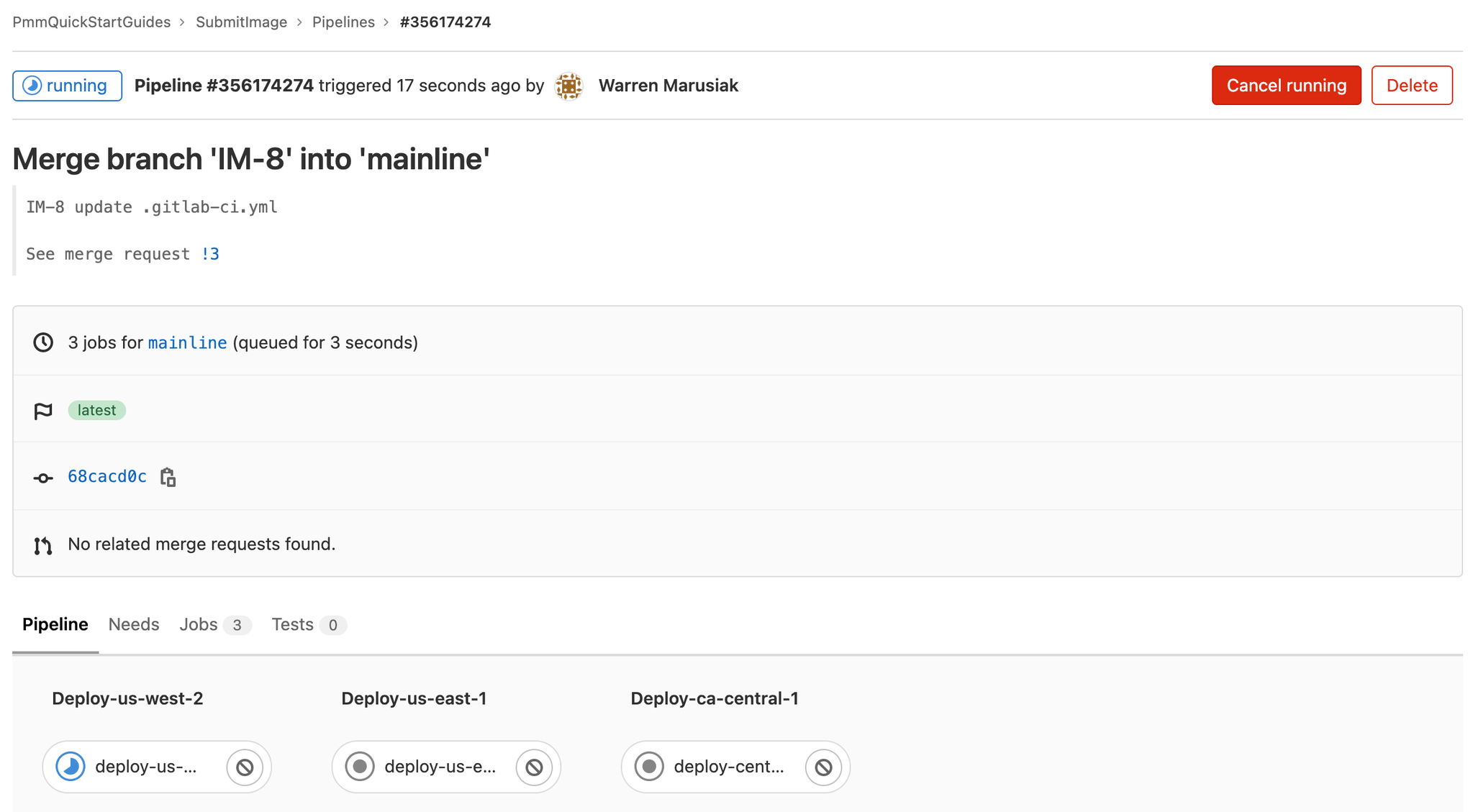
Crie um repositório para InvokeLabeller AWS Lambda
Acesse o Jira e crie um item novo do Jira para adicionar um repositório InvokeLabeller AWS Lambda ao GitLab. Anote o ID do item. GI-10 neste exemplo.
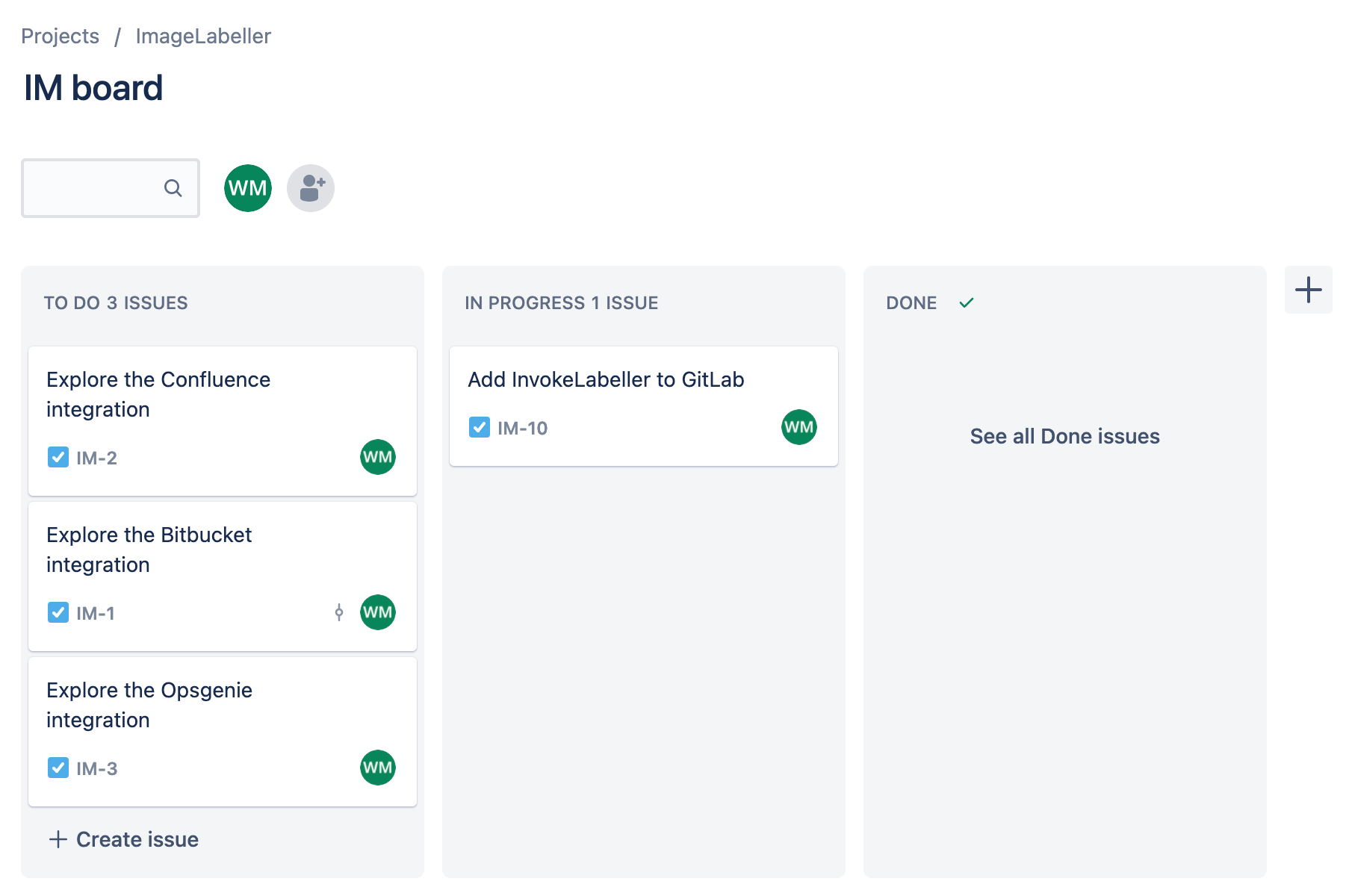
Vá para o GitLab e clique em Novo projeto, depois em Criar projeto em branco. Adicione um Nome de projeto e escolha o grupo apropriado no URL do projeto. Clique em Criar projeto para continuar.
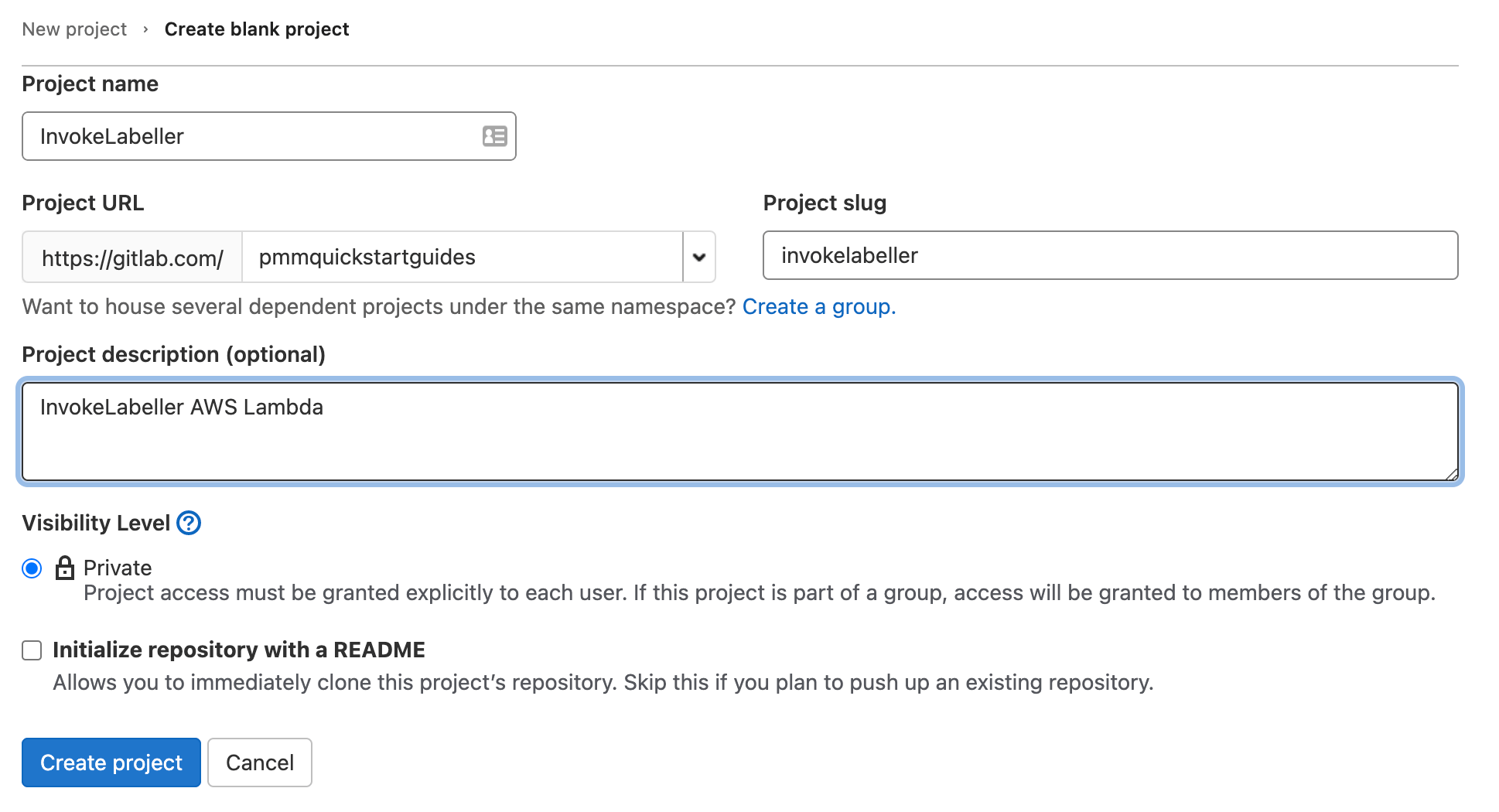
No seu terminal, acesse seu repositório InvokeLabeller e execute o seguinte para enviar seu código para o GitLab.
git add --all
git commit -m "IM-10 add InvokeLabeller to gitlab"
git remote add origin git@gitlab.com:pmmquickstartguides/invokelabeller.git
git branch -m mainline
git push -u origin mainlineVocê deve adicionar chaves de acesso da AWS, configurar ramificações protegidas e configurar ambientes de implementação.
Em seguida, adicione as chaves de implementação do seu repositório SystemTests para permitir que o pipeline InvokeLabeller GitLab baixe e execute o SystemTests.
Por fim, adicione o ID da sua conta da AWS como uma variável IC/CD.
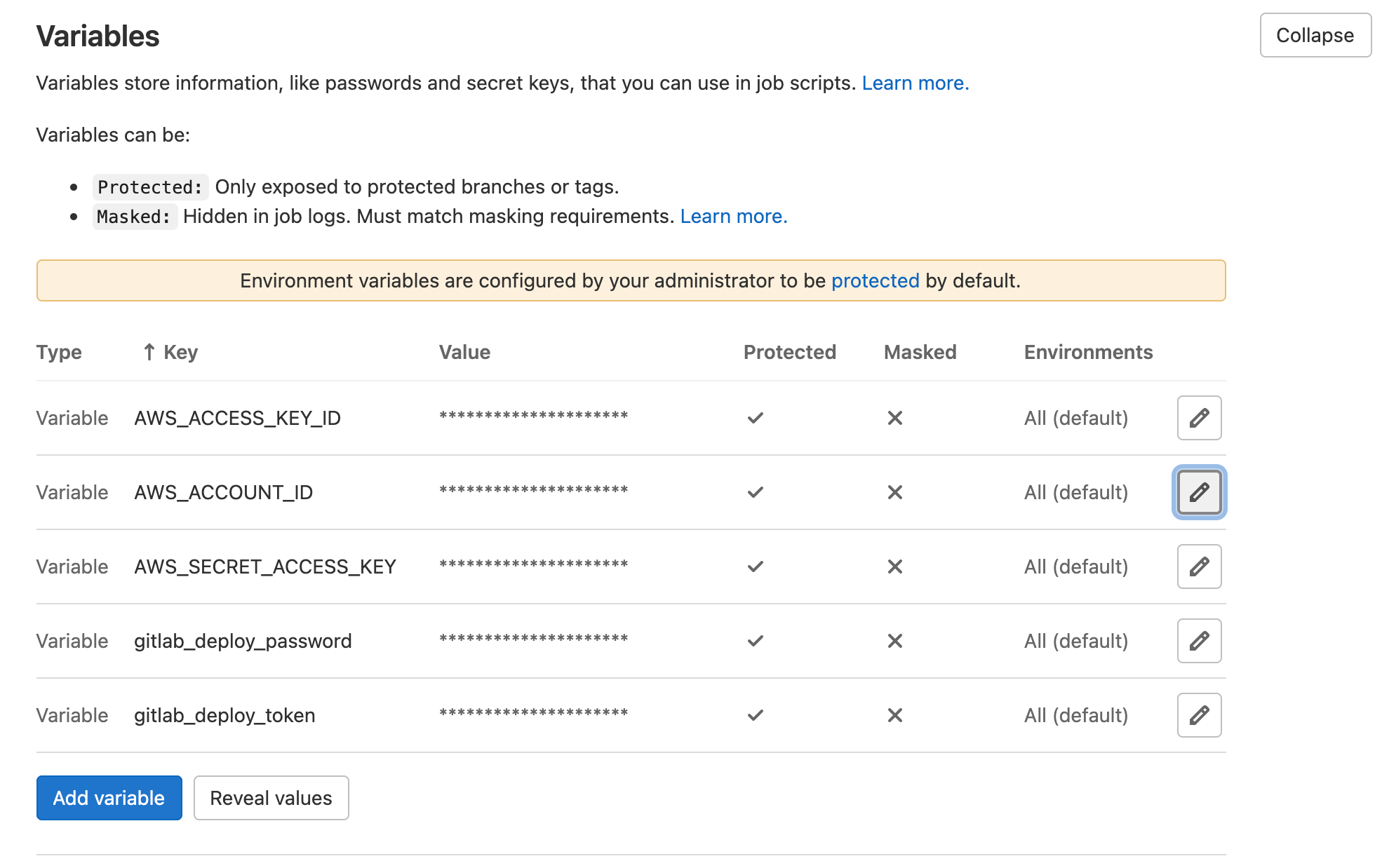
.gitlab-ci.yml para implementação na AWS
Acesse seu repositório InvokeLabeller no terminal e crie uma ramificação com o nome do ID de item do Jira.
git checkout -b IM-10Crie um arquivo .gitlab-ci.yml com o seguinte yaml. Isso define um fluxo de trabalho de implementação para seus ambientes de teste, staging e produção. Você deve atualizar a linha de clone do git para que SystemTests seja seu repositório SystemTests.
stages:
- merge-request
- run-unit-tests
#US-WEST-1
- deploy-us-west-1
- test-us-west-1
#US-EAST-2
- deploy-us-east-2
- test-us-east-2
#US-WEST-2
- deploy-us-west-2
- test-us-west-2
#US-EAST-1
- deploy-us-east-1
- test-us-east-1
#CA-CENTRAL-1
- deploy-ca-central-1
- test-ca-central-1
merge-request-pipeline-job:
stage: merge-request
rules:
- if: $CI_PIPELINE_SOURCE == "merge_request_event"
script:
- echo "This pipeline always succeeds and enables merge"
- echo true
run-unit-tests:
stage: run-unit-tests
image: python:3.8-buster
rules:
- if: $CI_COMMIT_BRANCH != $CI_DEFAULT_BRANCH && $CI_PIPELINE_SOURCE != "merge_request_event"
before_script:
- pip3 install pytest
- pip3 install moto
- pip3 install -r tst/requirements.txt --user
script:
- python3 -m pytest -v tst/unit --junitxml=test-reports/report.xml
#US-WEST-1
deploy-us-west-1:
stage: deploy-us-west-1
environment: test-us-west-1
image: python:3.8-buster
rules:
- if: $CI_COMMIT_BRANCH != $CI_DEFAULT_BRANCH && $CI_PIPELINE_SOURCE != "merge_request_event"
before_script:
- pip3 install awscli --upgrade
- pip3 install aws-sam-cli --upgrade
script:
- export AWS_ACCESS_KEY_ID=$AWS_ACCESS_KEY_ID
- export AWS_SECRET_ACCESS_KEY=$AWS_SECRET_ACCESS_KEY
- sam build
- sam package --output-template-file invoke-labeller-packaged.yaml --s3-bucket open-devops-code-us-west-1-$AWS_ACCOUNT_ID --region us-west-1
- sam deploy --template-file invoke-labeller-packaged.yaml --stack-name OpenDevOpsInvokeLabeller --s3-bucket open-devops-code-us-west-1-$AWS_ACCOUNT_ID --capabilities CAPABILITY_IAM --region us-west-1 --no-fail-on-empty-changeset
#test-us-west-1:
# stage: test-us-west-1
# environment: test-us-west-1
# image: golang:buster
# rules:
# - if: $CI_COMMIT_BRANCH != $CI_DEFAULT_BRANCH && $CI_PIPELINE_SOURCE != "merge_request_event"
# script:
# - export AWS_ACCESS_KEY_ID=$AWS_ACCESS_KEY_ID
# - export AWS_SECRET_ACCESS_KEY=$AWS_SECRET_ACCESS_KEY
# - git clone https://${gitlab_deploy_token}:${gitlab_deploy_password}@gitlab.com/pmmquickstartguides/systemtests.git
# - cd systemtests
# - go test -v ./... -aws_region=us-west-1
#US-EAST-2
deploy-us-east-2:
stage: deploy-us-east-2
environment: test-us-east-2
image: python:3.8-buster
rules:
- if: $CI_COMMIT_BRANCH != $CI_DEFAULT_BRANCH && $CI_PIPELINE_SOURCE != "merge_request_event"
before_script:
- pip3 install awscli --upgrade
- pip3 install aws-sam-cli --upgrade
script:
- export AWS_ACCESS_KEY_ID=$AWS_ACCESS_KEY_ID
- export AWS_SECRET_ACCESS_KEY=$AWS_SECRET_ACCESS_KEY
- sam build
- sam package --output-template-file invoke-labeller-packaged.yaml --s3-bucket open-devops-code-us-east-2-$AWS_ACCOUNT_ID --region us-east-2
- sam deploy --template-file invoke-labeller-packaged.yaml --stack-name OpenDevOpsInvokeLabeller --s3-bucket open-devops-code-us-east-2-$AWS_ACCOUNT_ID --capabilities CAPABILITY_IAM --region us-east-2 --no-fail-on-empty-changeset
#test-us-east-2:
# stage: test-us-east-2
# environment: test-us-east-2
# image: golang:buster
# rules:
# - if: $CI_COMMIT_BRANCH != $CI_DEFAULT_BRANCH && $CI_PIPELINE_SOURCE != "merge_request_event"
# script:
# - export AWS_ACCESS_KEY_ID=$AWS_ACCESS_KEY_ID
# - export AWS_SECRET_ACCESS_KEY=$AWS_SECRET_ACCESS_KEY
# - git clone https://${gitlab_deploy_token}:${gitlab_deploy_password}@gitlab.com/pmmquickstartguides/systemtests.git
# - cd systemtests
# - go test -v ./... -aws_region=us-east-2
#US-WEST-2
deploy-us-west-2:
stage: deploy-us-west-2
environment: production-us-west-2
image: python:3.8-buster
rules:
- if: $CI_COMMIT_BRANCH == $CI_DEFAULT_BRANCH && $CI_PIPELINE_SOURCE != "merge_request_event"
before_script:
- pip3 install awscli --upgrade
- pip3 install aws-sam-cli --upgrade
script:
- export AWS_ACCESS_KEY_ID=$AWS_ACCESS_KEY_ID
- export AWS_SECRET_ACCESS_KEY=$AWS_SECRET_ACCESS_KEY
- sam build
- sam package --output-template-file invoke-labeller-packaged.yaml --s3-bucket open-devops-code-us-west-2-$AWS_ACCOUNT_ID --region us-west-2
- sam deploy --template-file invoke-labeller-packaged.yaml --stack-name OpenDevOpsInvokeLabeller --s3-bucket open-devops-code-us-west-2-$AWS_ACCOUNT_ID --capabilities CAPABILITY_IAM --region us-west-2 --no-fail-on-empty-changeset
#test-us-west-2:
# stage: test-us-west-2
# environment: production-us-west-2
# image: golang:buster
# rules:
# - if: $CI_COMMIT_BRANCH == $CI_DEFAULT_BRANCH && $CI_PIPELINE_SOURCE != "merge_request_event"
# script:
# - export AWS_ACCESS_KEY_ID=$AWS_ACCESS_KEY_ID
# - export AWS_SECRET_ACCESS_KEY=$AWS_SECRET_ACCESS_KEY
# - git clone https://${gitlab_deploy_token}:${gitlab_deploy_password}@gitlab.com/pmmquickstartguides/systemtests.git
# - cd systemtests
# - go test -v ./... -aws_region=us-west-2
#US-EAST-1
deploy-us-east-1:
stage: deploy-us-east-1
environment: production-us-east-1
image: python:3.8-buster
rules:
- if: $CI_COMMIT_BRANCH == $CI_DEFAULT_BRANCH && $CI_PIPELINE_SOURCE != "merge_request_event"
before_script:
- pip3 install awscli --upgrade
- pip3 install aws-sam-cli --upgrade
script:
- export AWS_ACCESS_KEY_ID=$AWS_ACCESS_KEY_ID
- export AWS_SECRET_ACCESS_KEY=$AWS_SECRET_ACCESS_KEY
- sam build
- sam package --output-template-file invoke-labeller-packaged.yaml --s3-bucket open-devops-code-us-east-1-$AWS_ACCOUNT_ID --region us-east-1
- sam deploy --template-file invoke-labeller-packaged.yaml --stack-name OpenDevOpsInvokeLabeller --s3-bucket open-devops-code-us-east-1-$AWS_ACCOUNT_ID --capabilities CAPABILITY_IAM --region us-east-1 --no-fail-on-empty-changeset
#test-us-east-1:
# stage: test-us-east-1
# environment: production-us-east-1
# image: golang:buster
# rules:
# - if: $CI_COMMIT_BRANCH == $CI_DEFAULT_BRANCH && $CI_PIPELINE_SOURCE != "merge_request_event"
# script:
# - export AWS_ACCESS_KEY_ID=$AWS_ACCESS_KEY_ID
# - export AWS_SECRET_ACCESS_KEY=$AWS_SECRET_ACCESS_KEY
# - git clone https://${gitlab_deploy_token}:${gitlab_deploy_password}@gitlab.com/pmmquickstartguides/systemtests.git
# - cd systemtests
# - go test -v ./... -aws_region=us-east-1
#CA-CENTRAL-1
deploy-central-1:
stage: deploy-ca-central-1
environment: production-ca-central-1
image: python:3.8-buster
rules:
- if: $CI_COMMIT_BRANCH == $CI_DEFAULT_BRANCH && $CI_PIPELINE_SOURCE != "merge_request_event"
before_script:
- pip3 install awscli --upgrade
- pip3 install aws-sam-cli --upgrade
script:
- export AWS_ACCESS_KEY_ID=$AWS_ACCESS_KEY_ID
- export AWS_SECRET_ACCESS_KEY=$AWS_SECRET_ACCESS_KEY
- sam build
- sam package --output-template-file invoke-labeller-packaged.yaml --s3-bucket open-devops-code-ca-central-1-$AWS_ACCOUNT_ID --region ca-central-1
- sam deploy --template-file invoke-labeller-packaged.yaml --stack-name OpenDevOpsInvokeLabeller --s3-bucket open-devops-code-ca-central-1-$AWS_ACCOUNT_ID --capabilities CAPABILITY_IAM --region ca-central-1 --no-fail-on-empty-changeset
#test-central-1:
# stage: test-ca-central-1
# environment: production-ca-central-1
# image: golang:buster
# rules:
# - if: $CI_COMMIT_BRANCH == $CI_DEFAULT_BRANCH && $CI_PIPELINE_SOURCE != "merge_request_event"
# script:
# - export AWS_ACCESS_KEY_ID=$AWS_ACCESS_KEY_ID
# - export AWS_SECRET_ACCESS_KEY=$AWS_SECRET_ACCESS_KEY
# - git clone https://${gitlab_deploy_token}:${gitlab_deploy_password}@gitlab.com/pmmquickstartguides/systemtests.git
# - cd systemtests
# - go test -v ./... -aws_region=ca-central-1A execução dos testes de integração está comentada por enquanto. Os testes do sistema só vão ser aprovados quando todo o aplicativo for implementado. Remova os comentários das etapas do teste de integração em seu repositório e faça outra tentativa para executar o Pipeline de implementação depois que todos os componentes do ImageLabeller forem implementados. Você deve atualizar a linha de clone do git para que SystemTests seja seu repositório SystemTests.
Atualize o src/app.py com o endpoint do AWS SageMaker
Abra o arquivo src/app.py do InvokeLabeller e procure por query_endpoint. Altere o endpoint_name e o region_name do cliente para que correspondam ao seu notebook AWS SageMaker.
def query_endpoint(img):
endpoint_name = 'jumpstart-dft-image-labeller-endpoint'
client = boto3.client(service_name='runtime.sagemaker', region_name='us-west-1')
response = client.invoke_endpoint(EndpointName=endpoint_name, ContentType='application/x-image', Body=img)
model_predictions = json.loads(response['Body'].read())['predictions'][0]
return model_predictionsEnviando para uma ramificação de recursos
Execute o seguinte na linha de comando para enviar suas alterações para a ramificação GI-10 do seu repositório InvokeLabeller. Inclua o ID do item do Jira nas mensagens de commit e nos nomes das ramificações para permitir a integração com o Jira GitLab e acompanhar o que está acontecendo em seu projeto.
git add --all
git commit -m "IM-10 add .gitlab-ci.yml to InvokeLabeller"
git push -u origin IM-10Clique em IC/CD e, em seguida, em Pipelines para ver o pipeline em execução.
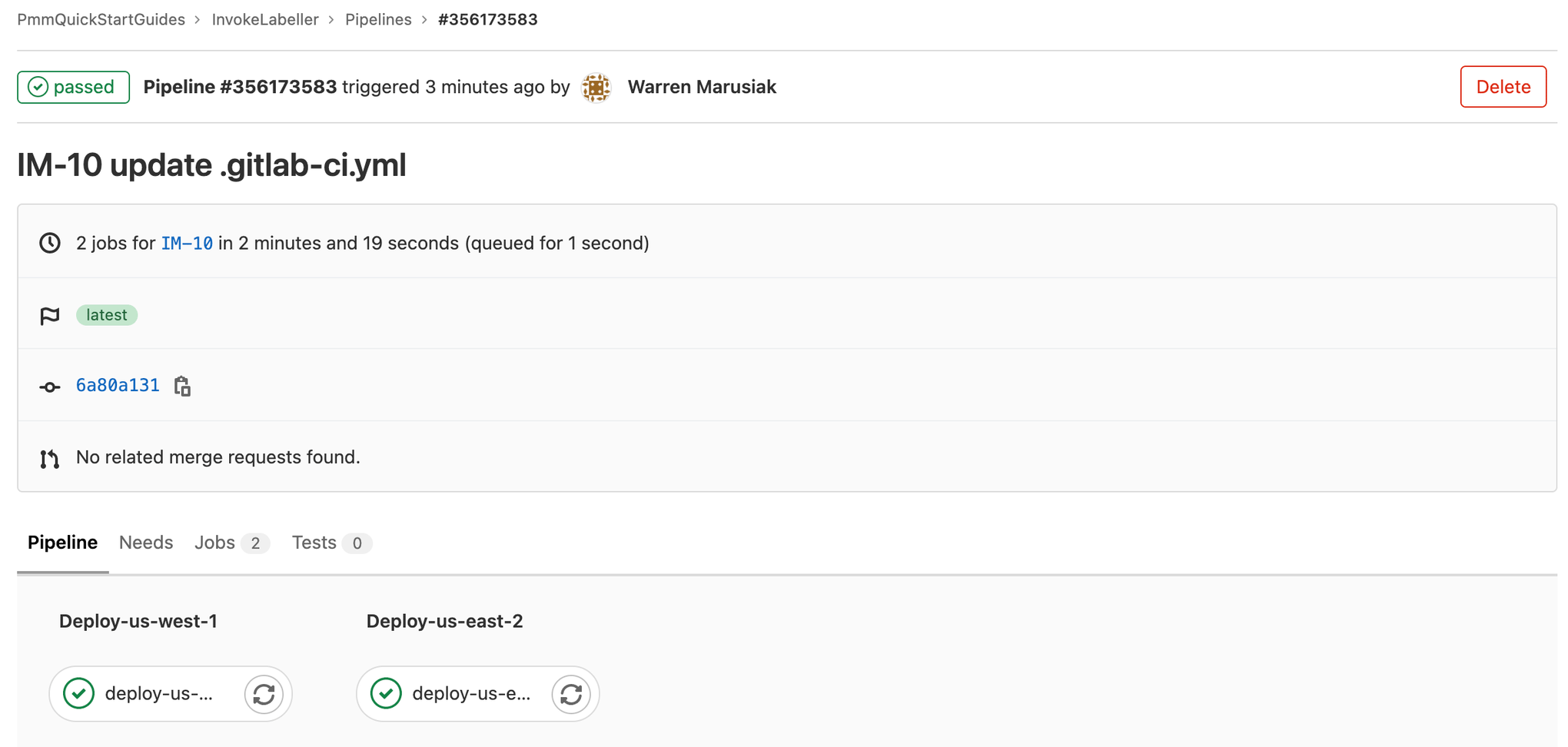
Crie uma solicitação de mesclagem
Crie uma solicitação de mesclagem para implementar em seus ambientes de produção após as implementações do GitLab em seus ambientes de teste. Escolha a ramificação GI-10.
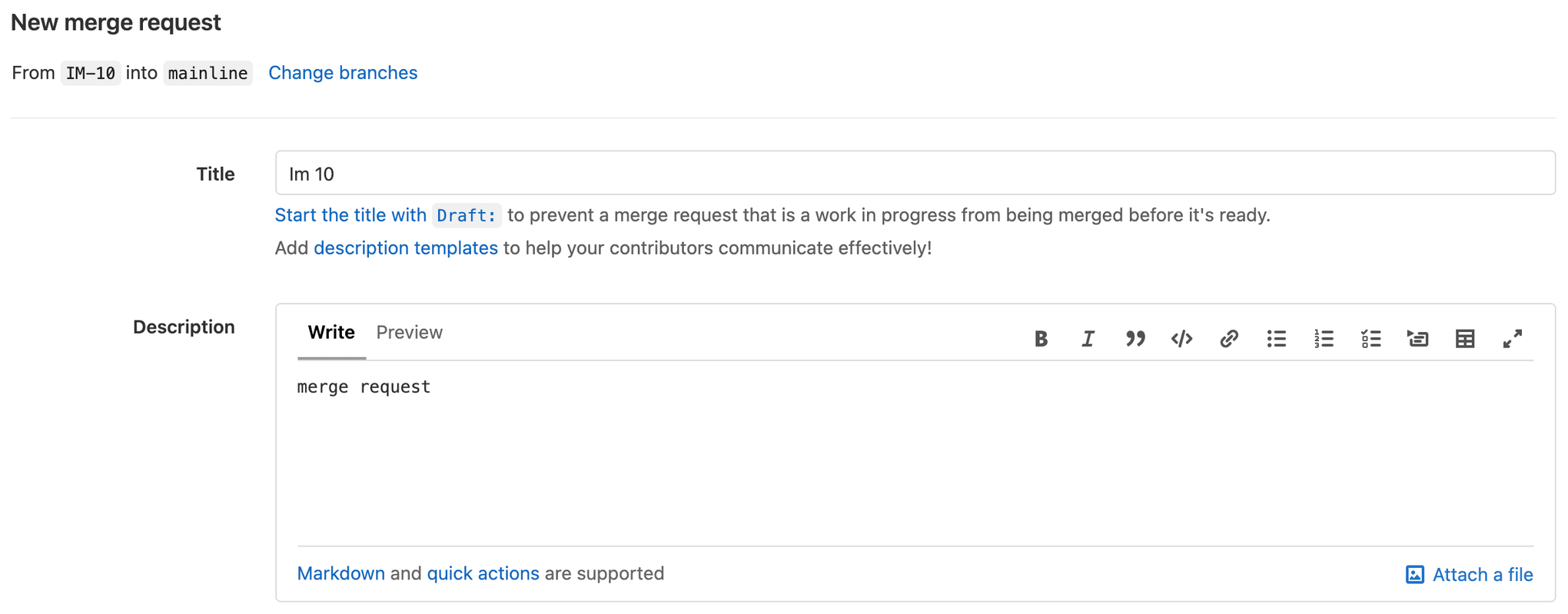
Mescle as alterações na linha principal após a conclusão do pipeline de solicitação de mesclagem. Clique em IC/CD e, em seguida, em Pipelines para ver o pipeline de produção em execução.
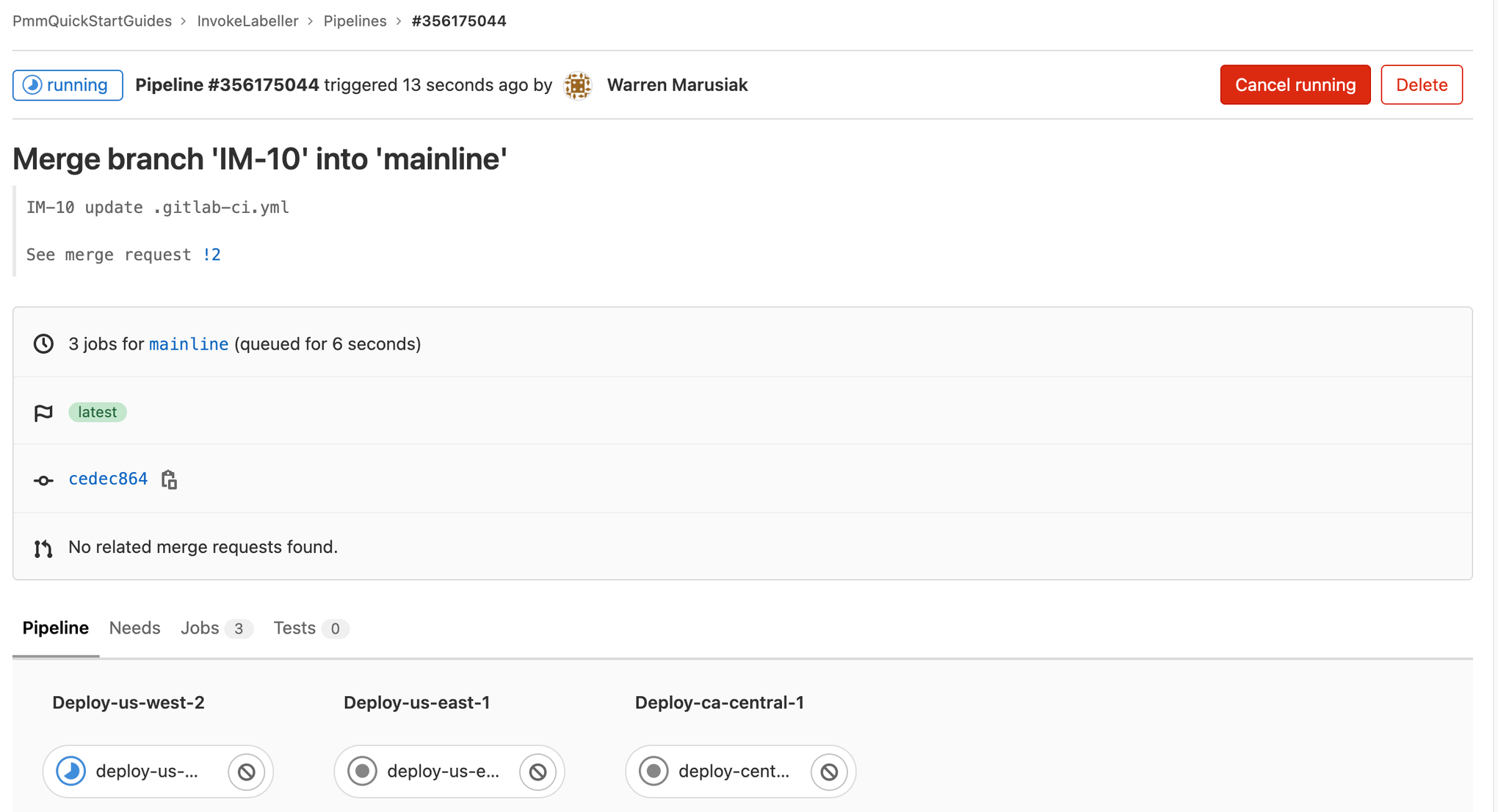
Se você chegou até aqui, parabéns! Você acabou de implementar o ImageLabeller. A próxima etapa é configurar o monitoramento do ImageLabeller com o Opsgenie.
Compartilhe este artigo
Próximo tópico
Leitura recomendada
Marque esses recursos para aprender sobre os tipos de equipes de DevOps ou para obter atualizações contínuas sobre DevOps na Atlassian.

Comunidade de DevOps

Caminho de aprendizagem de DevOps

